北京精雕软件操作教程
- 格式:pdf
- 大小:5.28 MB
- 文档页数:38
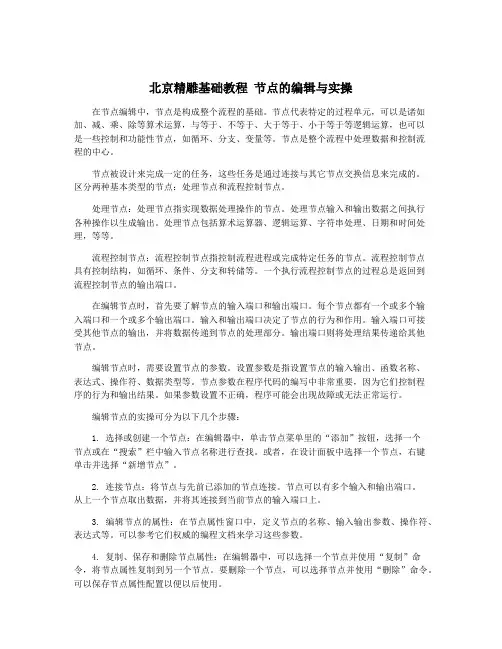
北京精雕基础教程节点的编辑与实操在节点编辑中,节点是构成整个流程的基础。
节点代表特定的过程单元,可以是诸如加、减、乘、除等算术运算,与等于、不等于、大于等于、小于等于等逻辑运算,也可以是一些控制和功能性节点,如循环、分支、变量等。
节点是整个流程中处理数据和控制流程的中心。
节点被设计来完成一定的任务,这些任务是通过连接与其它节点交换信息来完成的。
区分两种基本类型的节点:处理节点和流程控制节点。
处理节点:处理节点指实现数据处理操作的节点。
处理节点输入和输出数据之间执行各种操作以生成输出。
处理节点包括算术运算器、逻辑运算、字符串处理、日期和时间处理,等等。
流程控制节点:流程控制节点指控制流程进程或完成特定任务的节点。
流程控制节点具有控制结构,如循环、条件、分支和转储等。
一个执行流程控制节点的过程总是返回到流程控制节点的输出端口。
在编辑节点时,首先要了解节点的输入端口和输出端口。
每个节点都有一个或多个输入端口和一个或多个输出端口。
输入和输出端口决定了节点的行为和作用。
输入端口可接受其他节点的输出,并将数据传递到节点的处理部分。
输出端口则将处理结果传递给其他节点。
编辑节点时,需要设置节点的参数。
设置参数是指设置节点的输入输出、函数名称、表达式、操作符、数据类型等。
节点参数在程序代码的编写中非常重要,因为它们控制程序的行为和输出结果。
如果参数设置不正确,程序可能会出现故障或无法正常运行。
编辑节点的实操可分为以下几个步骤:1. 选择或创建一个节点:在编辑器中,单击节点菜单里的“添加”按钮,选择一个节点或在“搜索”栏中输入节点名称进行查找。
或者,在设计面板中选择一个节点,右键单击并选择“新增节点”。
2. 连接节点:将节点与先前已添加的节点连接。
节点可以有多个输入和输出端口。
从上一个节点取出数据,并将其连接到当前节点的输入端口上。
3. 编辑节点的属性:在节点属性窗口中,定义节点的名称、输入输出参数、操作符、表达式等。
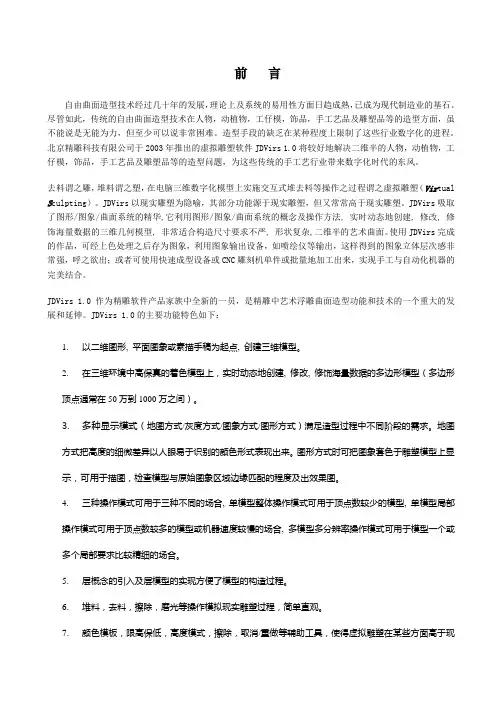
前言自由曲面造型技术经过几十年的发展,理论上及系统的易用性方面日趋成熟,已成为现代制造业的基石。
尽管如此,传统的自由曲面造型技术在人物,动植物,工仔模,饰品,手工艺品及雕塑品等的造型方面,虽不能说是无能为力,但至少可以说非常困难。
造型手段的缺乏在某种程度上限制了这些行业数字化的进程。
北京精雕科技有限公司于2003年推出的虚拟雕塑软件JDVirs 1.0将较好地解决二维半的人物,动植物,工仔模,饰品,手工艺品及雕塑品等的造型问题,为这些传统的手工艺行业带来数字化时代的东风。
去料谓之雕,堆料谓之塑,在电脑三维数字化模型上实施交互式堆去料等操作之过程谓之虚拟雕塑(Vir tual S culpting)。
JDVirs以现实雕塑为隐喻,其部分功能源于现实雕塑,但又常常高于现实雕塑。
JDVirs吸取了图形/图象/曲面系统的精华,它利用图形/图象/曲面系统的概念及操作方法, 实时动态地创建, 修改, 修饰海量数据的三维几何模型, 非常适合构造尺寸要求不严, 形状复杂,二维半的艺术曲面。
使用JDVirs完成的作品,可经上色处理之后存为图象,利用图象输出设备,如喷绘仪等输出,这样得到的图象立体层次感非常强,呼之欲出;或者可使用快速成型设备或CNC雕刻机单件或批量地加工出来,实现手工与自动化机器的完美结合。
JDVirs 1.0作为精雕软件产品家族中全新的一员,是精雕中艺术浮雕曲面造型功能和技术的一个重大的发展和延伸。
JDVirs 1.0的主要功能特色如下:1.以二维图形, 平面图象或素描手稿为起点, 创建三维模型。
2.在三维环境中高保真的着色模型上,实时动态地创建, 修改, 修饰海量数据的多边形模型(多边形顶点通常在50万到1000万之间)。
3.多种显示模式(地图方式/灰度方式/图象方式/图形方式)满足造型过程中不同阶段的需求。
地图方式把高度的细微差异以人眼易于识别的颜色形式表现出来。
图形方式时可把图象套色于雕塑模型上显示,可用于描图,检查模型与原始图象区域边缘匹配的程度及出效果图。
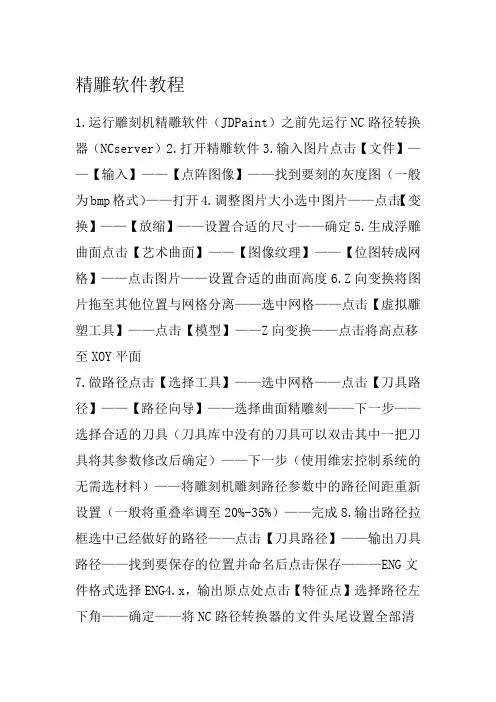
精雕软件教程1.运行雕刻机精雕软件(JDPaint)之前先运行NC路径转换器(NCserver)2.打开精雕软件3.输入图片点击【文件】——【输入】——【点阵图像】——找到要刻的灰度图(一般为bmp格式)——打开4.调整图片大小选中图片——点击【变换】——【放缩】——设置合适的尺寸——确定5.生成浮雕曲面点击【艺术曲面】——【图像纹理】——【位图转成网格】——点击图片——设置合适的曲面高度6.Z向变换将图片拖至其他位置与网格分离——选中网格——点击【虚拟雕塑工具】——点击【模型】——Z向变换——点击将高点移至XOY平面7.做路径点击【选择工具】——选中网格——点击【刀具路径】——【路径向导】——选择曲面精雕刻——下一步——选择合适的刀具(刀具库中没有的刀具可以双击其中一把刀具将其参数修改后确定)——下一步(使用维宏控制系统的无需选材料)——将雕刻机雕刻路径参数中的路径间距重新设置(一般将重叠率调至20%-35%)——完成8.输出路径拉框选中已经做好的路径——点击【刀具路径】——输出刀具路径——找到要保存的位置并命名后点击保存———ENG文件格式选择ENG4.x,输出原点处点击【特征点】选择路径左下角——确定——将NC路径转换器的文件头尾设置全部清空——点击【生成】9.将做好的NC文件导入雕刻机控制系统(维宏控制)按照维宏控制操作说明进行操作即可完成雕刻精雕软件教程画图片1.打开精雕软件;2.文件→输入→点阵图像;3.桌面→练习图片→文件类型(jpg)→空白点(右键)→查看(微略图滚动选择)→打开;4.点左键;5.选中后加锁→已选对象加锁→右键;6.绘制→多义线→样条曲线;7.shift+右键用来移动图片;【抓手工具】8.从最高处开始画;9.打开端点(捕捉点)和最近点,其余关闭;10.用L是退一步(线条的返回);11.用Delete来删除(或用Χ)图像的旋转1.专业功能→图像处理→旋转→(90o逆时针;90o顺时针;180o;自定义角度)任意选适合的→确定→加锁→选择对象加锁;【加选:shift+选择工具;Ctrl键减选;shift+左键:复制;shift+方向键:旋转图片】图像填色前的准备工作图像修剪法1.点编辑内的修剪;2.点修剪部分周围的线条(用左键);3.在空白处点击一下右键;4.点击所需修剪的线条(左键);【Alt+8】图像延伸法1.点编辑内的延伸;2.用左键点击一下所需延伸与到延伸处的直线;3.在空白处点击右键;4.用左键再点击一下需延伸的线条;【Alt+9】线条的切断1.用鼠标点击一下所需切断的地方;【Alt+E+K】2.点编辑→切断→用拥有刀子的鼠标点击一下所需切断的部分→点击右键(在空白处);线条的链接(两条接头没接好)1.点编辑→连接→点屏幕右边的缺省连接→用左键点击两条被连接的线条;对象为同一区域的两条直线的连接;2.点编辑→连接→改变首点连接→用左键点击两条被连接的线条;【Alt+E+J】连接功能1.在左边一节点编工具(可以合并断点、重点、等)新建文件夹1.打开练习图片;2.其他位置→桌面→文件和文件任务;3.创建一个新文件夹;画虚线(一般填颜色时用)1.画虚线→先选颜色上的单线填色→在点击线条按空格键再画;图像填色1.虚拟雕塑工具→选中图片(把图片框起来);2.模型→新建模型→右边确定;3.模型→调整步长→顶点数(用来控制线条的粗线)顶点数=XY步长(一般150万-200万看电脑来决定)→确定;4.颜色→单线填色→点所需颜色到颜色栏目中选;5.种子填色:①不同的区域要填不同的颜色;②描线业一样不同的区域要把它切断;6.种子填色也可用快捷键:按Ctrl+左键(快速填色);7.Z是返回键;【只能返回一步】【N:取消颜色;Shift+Z:单线填色;Shift+X:种子填色】限高保低如我做4毫米,量比如6毫米,应限高保低→到选项→限高保低→限高填上→确定冲压1.选好填色后的图片;2.塑雕→冲压→右边的颜色(外)一般为黄色→冲压深度(一般3-4毫米看客户的需求而定);3.按鼠标键点底色(黄色)一下同时按Shift键,把黑的颜色扫一遍(左键)→右键结束;4.选项→地图方式显示(有颜色图像=选项的图形方式显示);5.雕塑→去料→限高(不一定)→颜色模板(颜色内);6.按Shift键把鼠标放在最高的地区内;7.Ctrl+右键是对去料过的高度(深度浅的查看);8.返回按鼠标右键到俯示图;9.F12全屏观察;【冲压:Shift+R;去料:Shift+W;堆料:Shift+Q;磨光:Shift+E】刀的区别1.H—对刀的现实与隐藏2.E—隐藏线条与线条显示;3.R—隐藏模型;4.N—取消颜色;5.G—隐藏颜色;6.Z—可返回一片;7.Shift+B—看到图形Shift+N—地图方式显示;8.A—指刀的直径(圆圈)放小S—指刀的直径(圆圈)放大;9.Q—指刀的浅度W—指刀的深度;10.D—指刀的窄度F—指刀的宽度;注意如下:1.如果冲压错误了,再重新回到冲压→颜色内→按住Shift键用左键点击一下所需区域;2.如果去料错了要重新开始:雕塑→冲压→右边的颜色内→冲压深度(如3mm```)→按住Shift键点击一下左键,松开Shift再点一下左键→右键结束;3.如图在进了模型后跑掉图片→右边上的眼睛点一下;4.如两种颜色有毛刺时→雕塑→冲压→颜色无效;颜色被取消后补修的方法注意:取消颜色→N键步骤:1.先把窗口缩小到下面的任务栏中;2.打开以前那幅有颜色的图片→模型→存为位图→保存(打名字)→右边确定→关掉这个窗口;3.打开失去颜色图片的窗口→模型→加载模型颜色→打开刚才所保存的图片;三角刀1.导动—导动去料;如果全部集合,先点线一条另按(Shift+左键)点完叶茎的线→导动去料→调好刀的深浅→右边颜色模板内→笔画类型选好→中茎点依稀;如果不集合:导动去料→调好刀的深浅→右边颜色模板内→笔画类型选好→再选中线条(按Shift+左键)点一下直到点完为止;如果想把所有的线条方向调成同意方向,可以如下操作:变换→调整方向磨光(也就是打磨)1.效果→磨光→高度模式:任意选(1.去高补低2.反补低3.反去高)→颜色模(颜色内)→磨光力度挡住:任意选(1.慢(细)```5.快(粗));2.如叶子一般要保留硬边;祥云浮雕1.祥云浮雕(必须有颜色)→几何;2.高度(不能大于板的厚度如3mm)相当于你填的数字;3.基高(不能大于板的厚度如3mm)且小于高度;4.拼合方法→关闭→反在流动层上比较→点两边线条点左键(右键);5.没有冲压可用取高(可做取代:两边低、中间高);6.冲压过用取代(也可用切除、取低、叠加);1.取代:1.中间高、两边低→左键(先点中间,再点两边)→确定;2.一边低、一边高→左键(先点高(中间)再点低)→确定;冲2.取高:1.两边高、中间低→点中间,再点两边(不过高度用负数如高-0.8;基高2.2,总板厚度是3mm);压3.叠加:1.一般叠加(基高填底的数字)高度不填;2.高度填的话(要用负数),中间低,两边高—先点中间,再点两边;过4.取低:1.先切断同一区域的线条(先点低再点高)效果为一边高,一边低;5.切除:1.切取跟取高,取代恰好相反,材料越去多的是低;用2.两边高,中间低不用填基高(为0)只填高度(一般点高线);7.祥云浮雕卡位的话按空格键一下;8.注意:1.不重叠的叶子,基高或高由自己填;2.重叠号几个就要分出基高,比如(2片叶子基高是1.5,高度为0.8可中间低,两边高一先点中间后点两边)要低于前片叶子基高和高度(第1片基高为2,高度为1);3.祥云有些不能做,用去料之后用磨光,保留硬边;注意:在未冲压过并用祥云时基高为0,只填高度用叠加;博古(门窗比较多直线多)1.导出图片→绘制→直线→在到视图里的端点,正交捕捉点打开→画在博古上(外围尺寸在原图的边框上);2.再在点一下绘制下面的“+”直线→再点绘制→直线→刚才的端点上画一条直线(稍长点);3.测量→两条角度→分别点两条直线(从上到下拉)→看下面的角度(两直线夹角);4.选中图片(点击一下)→专业功能→图像处理→旋转→自定义制度→填入刚才测量的角度→再选角度(顺或逆)→确定→右边加锁→已选图像加锁→点右下角的矩形框在博古上框;5.测量→距离→测量所画矩形到博古线条的距离→编辑→单线等距→偏移距离(填好测量的数字)→确定;(出现小箭头上点上,下点下)6.再测量→距离→点花的距离→编辑→单线等距离偏移距离→确定;(出现小箭头上点上,下点下)7.绘制→直线→画两条垂直线(90o)交叉线条(+)→编辑→单线等距(如1.6mm测量距离)→次数(7)→确定→分别点直线如箭头,竖线(总共有8次);8.编辑→单线等距→次数(5米)→确定(总共6次);9.把线条全部集合→按Shift链一次完成再点一下集合→给线条上色;10.把线条全部移到与博古相应的位置→按左键结束;11.绘制→直线(垂足点打开其余关闭)→照着博古画线条(要一笔画成)→再点画好图形集合→移到空的地方→删除线条;12.编辑→单线等距→偏移的距离(如1.6mm)→1次→确定→点直线再点箭头;13.在图形上画直线→再单线等距(改为一半)如16/2(0.8mm)→确定→点直线朝箭头→延伸→再把图形(集合)→变换→平移→右边的复制图形(打√)→从最左边到右边拉拉完为止;14.也可用把图形(集合)完→变换→列阵→矩形列阵想填几个就填几个→确定;15.图形集合→变换→复制图形打√→等中点出来往上拉复制了四个;16.再把复制好的图形→到编辑修剪长出来的线条→用直线→确定线条;17.把线条集合→变换→尺寸等同→确定→点线条→水平尺寸等同→确定→【Y】对齐→组合对齐→点线条→中心打√→顶部√→确定;18.集合→变换→镜像(找中点)点一下拉一点(直线)→上下复制好了;19.先把图形复制5个(四个好了)→变换→平移(往后拉一个直到端点出来);20.集合(按点)→微调角度(90o)→Shift+(↓)键→把图形移下来;21.绘制→直线换两个直线→编辑→单线等距→确定→点直线朝下→再把没用的线条取消→把两条直线集合点;22.变换→尺寸等同→对齐→组合对齐→再点一下内线→点线→等同方向→竖直尺寸等同→确定→图形对齐(打中心√)→右边打√→确定→集合→变换→镜像→找中点→镜像到左边即可;23.再剪修和延伸(四个角落);24.再删除博古线的外框(第三条);注意:1.博古线一定要集合才行;2.可以用编辑里的链接;3.博古也要→变换→放缩;25.用多义线与镜像画完中间部分(也可用直线,测量)26.画椭圆时,要打开圆角矩形在多义线找三点弧,要关掉“+”在节点编辑工具(合并断点);区域浮雕(不用颜色)shift+D1.雕塑→区域浮雕→填上基准高度任意(如2)也就基高→颜色无效→取高→点中间在点外线;2.区域可以不用颜色,基准高度为0,用叠加可避免毛刺,高度任意(如2)只读高度;注:区域浮雕必须一个区域里面,要是一个整体线条,必须连接和集合,不能有重点,断点才能做(先点节点编工具→自交点,断点,结束没问题了再做)有两点重叠时先融合节点,不能有多余点,需删除如果是在两个线框里做,需要先将两个线条集合在做扫琼面时,则往往相反,需将所有线条切断扫琼面(出外框的线条)1.扫琼面不用填颜色;2.线条一定要切断;3.在外围的博苦线随便画一条直线→单线等距→自己决定(比如基高0.5,高度2.5,总共3mm,一般里面的线高)4.再用多义线划线的高低(也就是形状)2.5高,0.5基高,虚线自己定5.集合(移出)形状→把框的内外四角切断→变换→调整方向→几何→扫琼面→轨迹线填上(上点一下外框,再点一下内框线)→截面线点上(点拼中间)→再到画多义线的线条点一下→截面基点里(左下)→截面高度效果(√)等高(或不等高)→拼合方式(取高)→颜色无效6.上面复制到下面的话→打开特征→对征特征→对称方式里→上下部分对称(如果中间没有东西也可用上下完全对称)→再点一下做好的那一面内线即可在进入扫琼面时,需先做一个样本,相当于是“放样”要注意线条方向相同在第二次做外围框扫琼面时,截取轨迹的顺序要与第一次相同对象特征:如果是左右相同,已做好左边,只需选择左边部分对称并可,上下也是同一个道理在做特征里面的矩形阵列时,横向纵向间距为1的距离圆形阵列1.绘制直线→两点直线→画一条直线(打开正文)捕捉端点→点(田)再画一条直线→测量→两线角度→选中→专业功能→图形处理→旋转→自定义任意,写(如0.9测量出来的数字)→捕捉线如在下点顺时针(如在上点逆时针)→确定→加锁→已选好图像加锁;2.按原图画一个两点圆→编辑→单线等距→再画一个矩形框→量一下框的距离→变换→放缩→横向尺寸和纵向尺寸填一样→确定3.选外框→对齐→组合对齐→点一下外圆→中心(√)→中心(√)→确定;4.角对角画一条线(+)【角度直线】打开端点,最近点,其它关闭→再画中心圆(用两点圆)→测量→单线等距→画一条对角线→再点出右下角的画梅花→圆弧星型和双半径显示打√→圆(用两点圆画梅花心)→绘制→多义线画洋花→画好的半个就镜像(平移复制打√)→集合线条→绘制→直线→角度直线→找出中点,点一下→填上右下角(126°)度按Enter确定键(交点打开)其它关掉(角度直线)5.画好半个镜像成一个→变换→阵列→圆形阵列→删除原始图形(√)→角度间距填72°→复制数目5→确定→找出圆的中心点,点一下即可(圆心打开,其它的关闭);6.选中图形→虚拟雕塑工具→填上画好一个的颜色→用样云和区域做好→做()时,填基高(1.5)高度(1.2)→先点中间再点内边→右键结束;7.(0)()做小圆→基高(1.8)高度(1.2)就是不能超过3毫米→用叠加。
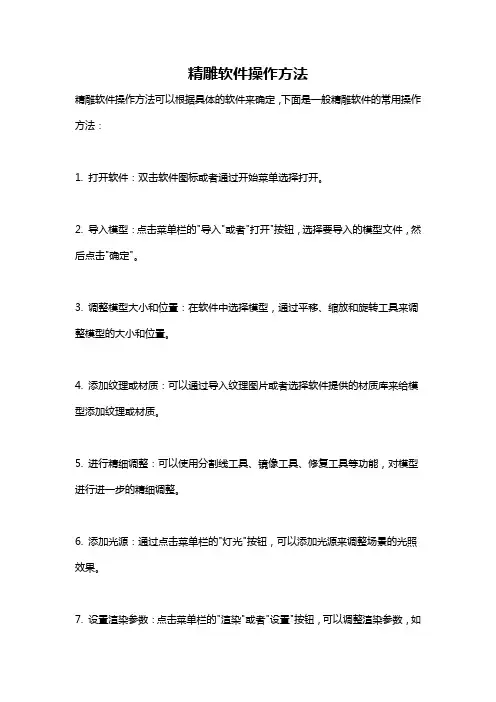
精雕软件操作方法
精雕软件操作方法可以根据具体的软件来确定,下面是一般精雕软件的常用操作方法:
1. 打开软件:双击软件图标或者通过开始菜单选择打开。
2. 导入模型:点击菜单栏的"导入"或者"打开"按钮,选择要导入的模型文件,然后点击"确定"。
3. 调整模型大小和位置:在软件中选择模型,通过平移、缩放和旋转工具来调整模型的大小和位置。
4. 添加纹理或材质:可以通过导入纹理图片或者选择软件提供的材质库来给模型添加纹理或材质。
5. 进行精细调整:可以使用分割线工具、镜像工具、修复工具等功能,对模型进行进一步的精细调整。
6. 添加光源:通过点击菜单栏的"灯光"按钮,可以添加光源来调整场景的光照效果。
7. 设置渲染参数:点击菜单栏的"渲染"或者"设置"按钮,可以调整渲染参数,如
渲染模式、输出分辨率、光影效果等。
8. 渲染场景:点击渲染按钮,软件将开始进行渲染,生成最终的图像或动画。
9. 保存文件:点击菜单栏的"保存"或者"导出"按钮,选择保存文件的格式和路径,然后点击"确定"。
以上是一般精雕软件的常用操作方法,具体操作步骤可能会有所不同,可以根据软件的使用手册或者在线教程进行详细的操作。
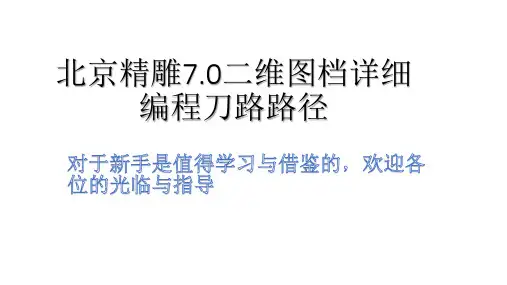
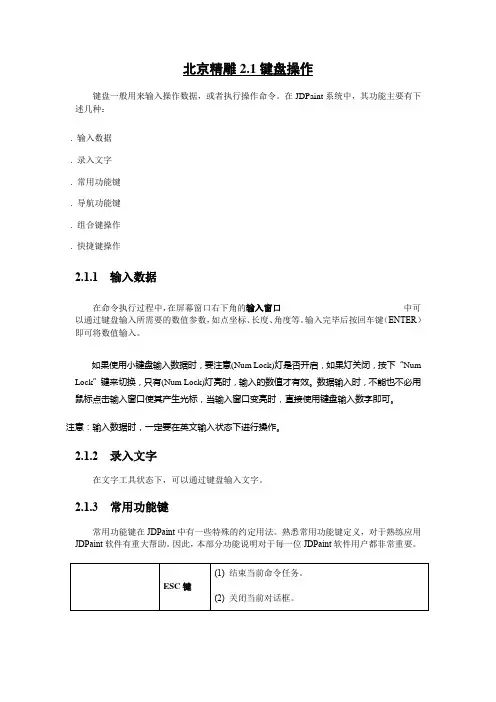
北京精雕2.1键盘操作键盘一般用来输入操作数据,或者执行操作命令。
在JDPaint系统中,其功能主要有下述几种:1.输入数据2.录入文字3.常用功能键4.导航功能键5.组合键操作6.快捷键操作2.1.1 输入数据在命令执行过程中,在屏幕窗口右下角的输入窗口中可以通过键盘输入所需要的数值参数,如点坐标、长度、角度等。
输入完毕后按回车键(ENTER)即可将数值输入。
如果使用小键盘输入数据时,要注意(Num Lock)灯是否开启,如果灯关闭,按下“Num Lock”键来切换,只有(Num Lock)灯亮时,输入的数值才有效。
数据输入时,不能也不必用鼠标点击输入窗口使其产生光标,当输入窗口变亮时,直接使用键盘输入数字即可。
注意:输入数据时,一定要在英文输入状态下进行操作。
2.1.2 录入文字在文字工具状态下,可以通过键盘输入文字。
2.1.3 常用功能键常用功能键在JDPaint中有一些特殊的约定用法。
熟悉常用功能键定义,对于熟练应用JDPaint软件有重大帮助。
因此,本部分功能说明对于每一位JDPaint软件用户都非常重要。
2.1.4 导航功能键导航功能键是JDPaint有特色的键盘快捷操作方式。
之所以称为导航功能键,是这些键都出现在导航工具栏中,随着不同的工具状态、不同的运行命令而动态地发生变化。
使用者可以通过敲击一个按键快速启动一个新的命令,或者完成命令功能选项的选择。
一般而言,导航功能键都是可见的,凡在导航工具栏中的按钮、检查框等控制,如果其标题具有一个被中括号包括的下划线字符,那么该字符即是一个导航功能键。
如图2-1所示,是直线绘制命令运行时在导航工具栏上添加的导航选项:图2-1 直线绘制命令的导航选项如图2-1所示,直线绘制命令的导航选项可以用从A—K这几个导航功能键进行快速设置,从而完成各种不同方法的直线绘制。
需要注意的是,只有绘图窗口具有输入焦点时,导航功能键的使用才有效。
2.1.5 组合键操作组合键是常用到的典型Windows操作风格的键盘快捷操作之一。
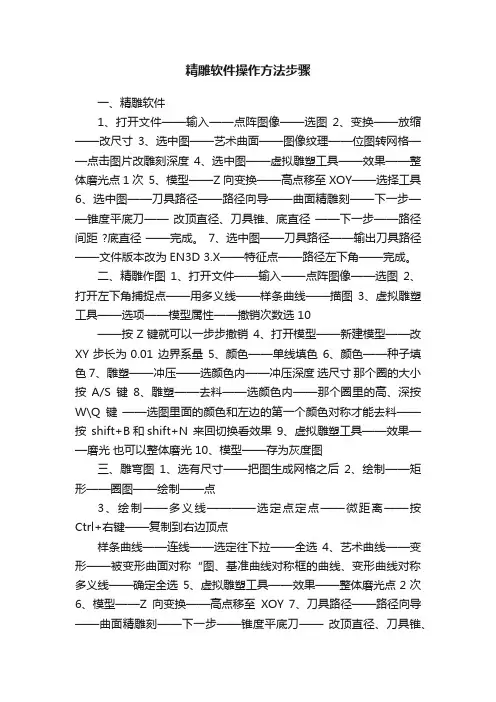
精雕软件操作方法步骤一、精雕软件1、打开文件——输入——点阵图像——选图2、变换——放缩——改尺寸3、选中图——艺术曲面——图像纹理——位图转网格——点击图片改雕刻深度4、选中图——虚拟雕塑工具——效果——整体磨光点1次5、模型——Z向变换——高点移至XOY——选择工具6、选中图——刀具路径——路径向导——曲面精雕刻——下一步——锥度平底刀——改顶直径、刀具锥、底直径——下一步——路径间距 ?底直径——完成。
7、选中图——刀具路径——输出刀具路径——文件版本改为EN3D 3.X——特征点——路径左下角——完成。
二、精雕作图1、打开文件——输入——点阵图像——选图2、打开左下角捕捉点——用多义线——样条曲线——描图3、虚拟雕塑工具——选项——模型属性——撤销次数选 10——按Z键就可以一步步撤销4、打开模型——新建模型——改XY步长为0.01 边界系量5、颜色——单线填色6、颜色——种子填色 7、雕塑——冲压——选颜色内——冲压深度选尺寸那个圈的大小按A/S键8、雕塑——去料——选颜色内——那个圈里的高、深按W\Q键——选图里面的颜色和左边的第一个颜色对称才能去料——按shift+B和shift+N 来回切换看效果9、虚拟雕塑工具——效果——磨光也可以整体磨光 10、模型——存为灰度图三、雕弯图1、选有尺寸——把图生成网格之后2、绘制——矩形——圈图——绘制——点3、绘制——多义线————选定点定点——微距离——按Ctrl+右键——复制到右边顶点样条曲线——连线——选定往下拉——全选4、艺术曲线——变形——被变形曲面对称“图、基准曲线对称框的曲线、变形曲线对称多义线——确定全选5、虚拟雕塑工具——效果——整体磨光点2次6、模型——Z向变换——高点移至XOY 7、刀具路径——路径向导——曲面精雕刻——下一步——锥度平底刀——改顶直径、刀具锥、底直径——下一步——路径间距(路径间距?底直径)——完成 8、刀具路径——输出刀具路径——文件版术改为EN3D 3.X——特征点——路径左下角——生成。

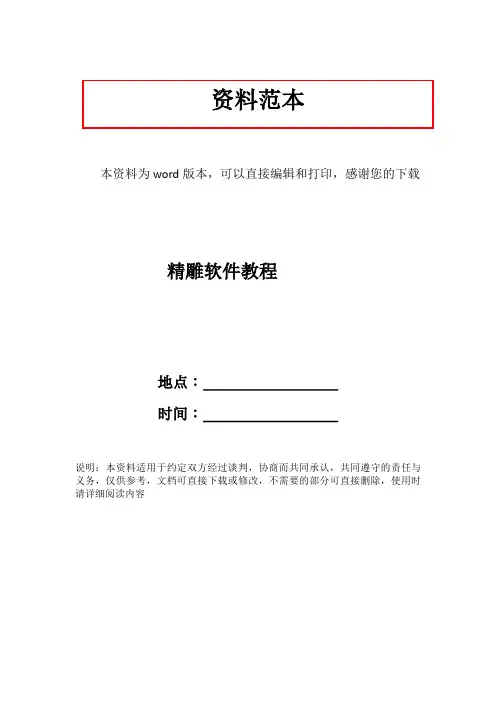
资料范本本资料为word版本,可以直接编辑和打印,感谢您的下载精雕软件教程地点:__________________时间:__________________说明:本资料适用于约定双方经过谈判,协商而共同承认,共同遵守的责任与义务,仅供参考,文档可直接下载或修改,不需要的部分可直接删除,使用时请详细阅读内容精雕软件教程1. 运行雕刻机精雕软件(JDPaint)之前先运行NC路径转换器(NCserver)2.打开精雕软件3. 输入图片点击【文件】——【输入】——【点阵图像】——找到要刻的灰度图(一般为bmp格式)——打开4.调整图片大小选中图片——点击【变换】——【放缩】——设置合适的尺寸——确定5.生成浮雕曲面点击【艺术曲面】——【图像纹理】——【位图转成网格】——点击图片——设置合适的曲面高度6.Z向变换将图片拖至其他位置与网格分离——选中网格——点击【虚拟雕塑工具】——点击【模型】——Z向变换——点击将高点移至XOY平面7.做路径点击【选择工具】——选中网格——点击【刀具路径】——【路径向导】——选择曲面精雕刻——下一步——选择合适的刀具(刀具库中没有的刀具可以双击其中一把刀具将其参数修改后确定)——下一步(使用维宏控制系统的无需选材料)——将雕刻机雕刻路径参数中的路径间距重新设置(一般将重叠率调至20%-35%)——完成 8.输出路径拉框选中已经做好的路径——点击【刀具路径】——输出刀具路径——找到要保存的位置并命名后点击保存———ENG文件格式选择 ENG4.x,输出原点处点击【特征点】选择路径左下角——确定——将NC路径转换器的文件头尾设置全部清空——点击【生成】 9.将做好的NC文件导入雕刻机控制系统(维宏控制)按照维宏控制操作说明进行操作即可完成雕刻精雕软件教程画图片打开精雕软件;文件→输入→点阵图像;桌面→练习图片→文件类型(jpg)→空白点(右键)→查看(微略图滚动选择)→打开;点左键;选中后加锁→已选对象加锁→右键;绘制→多义线→样条曲线;shift+右键用来移动图片;【抓手工具】从最高处开始画;打开端点(捕捉点)和最近点,其余关闭;用L是退一步(线条的返回);用Delete来删除(或用Χ)图像的旋转专业功能→图像处理→旋转→(90º逆时针;90º顺时针;180º;自定义角度)任意选适合的→确定→加锁→选择对象加锁;【加选:shift+选择工具;Ctrl键减选;shift+左键:复制;shift+方向键:旋转图片】图像填色前的准备工作图像修剪法点编辑内的修剪;点修剪部分周围的线条(用左键);在空白处点击一下右键;点击所需修剪的线条(左键);【Alt+8】图像延伸法点编辑内的延伸;用左键点击一下所需延伸与到延伸处的直线;在空白处点击右键;用左键再点击一下需延伸的线条;【Alt+9】线条的切断用鼠标点击一下所需切断的地方;【Alt+E+K】点编辑→切断→用拥有刀子的鼠标点击一下所需切断的部分→点击右键(在空白处);线条的链接(两条接头没接好)点编辑→连接→点屏幕右边的缺省连接→用左键点击两条被连接的线条;对象为同一区域的两条直线的连接;点编辑→连接→改变首点连接→用左键点击两条被连接的线条;【Alt+E+J】连接功能在左边一节点编工具(可以合并断点、重点、等)新建文件夹打开练习图片;其他位置→桌面→文件和文件任务;创建一个新文件夹;画虚线(一般填颜色时用)画虚线→先选颜色上的单线填色→在点击线条按空格键再画;图像填色虚拟雕塑工具→选中图片(把图片框起来);模型→新建模型→右边确定;模型→调整步长→顶点数(用来控制线条的粗线)顶点数=XY步长(一般150万-200万看电脑来决定)→确定;颜色→单线填色→点所需颜色到颜色栏目中选;种子填色:①不同的区域要填不同的颜色;②描线业一样不同的区域要把它切断;种子填色也可用快捷键:按Ctrl+左键(快速填色);Z是返回键;【只能返回一步】【N:取消颜色;Shift+Z:单线填色;Shift+X:种子填色】限高保低如我做4毫米,量比如6毫米,应限高保低→到选项→限高保低→限高填上→确定冲压选好填色后的图片;塑雕→冲压→右边的颜色(外)一般为黄色→冲压深度(一般3-4毫米看客户的需求而定);按鼠标键点底色(黄色)一下同时按Shift键,把黑的颜色扫一遍(左键)→右键结束;选项→地图方式显示(有颜色图像=选项的图形方式显示);雕塑→去料→限高(不一定)→颜色模板(颜色内);按Shift键把鼠标放在最高的地区内;Ctrl+右键是对去料过的高度(深度浅的查看);返回按鼠标右键到俯示图;F12全屏观察;【冲压:Shift+R ; 去料:Shift+W ; 堆料:Shift+Q ;磨光:Shift+E】刀的区别1. H—对刀的现实与隐藏2. E—隐藏线条与线条显示;3. R—隐藏模型;4. N—取消颜色;5. G—隐藏颜色;6. Z—可返回一片;7. Shift+B—看到图形 Shift+N—地图方式显示;8. A—指刀的直径(圆圈)放小 S—指刀的直径(圆圈)放大;9. Q—指刀的浅度 W—指刀的深度;10. D—指刀的窄度 F—指刀的宽度;注意如下:如果冲压错误了,再重新回到冲压→颜色内→按住Shift键用左键点击一下所需区域;如果去料错了要重新开始:雕塑→冲压→右边的颜色内→冲压深度(如3mm```)→按住Shift键点击一下左键,松开Shift再点一下左键→右键结束;如图在进了模型后跑掉图片→右边上的眼睛点一下;如两种颜色有毛刺时→雕塑→冲压→颜色无效;颜色被取消后补修的方法注意:取消颜色→N键步骤:1.先把窗口缩小到下面的任务栏中;2.打开以前那幅有颜色的图片→模型→存为位图→保存(打名字)→右边确定→关掉这个窗口;3.打开失去颜色图片的窗口→模型→加载模型颜色→打开刚才所保存的图片;三角刀导动—导动去料;如果全部集合,先点线一条另按(Shift+左键)点完叶茎的线→导动去料→调好刀的深浅→右边颜色模板内→笔画类型选好→中茎点依稀;如果不集合:导动去料→调好刀的深浅→右边颜色模板内→笔画类型选好→再选中线条(按Shift+左键)点一下直到点完为止;如果想把所有的线条方向调成同意方向,可以如下操作:变换→调整方向磨光(也就是打磨)效果→磨光→高度模式:任意选(1.去高补低2.反补低3.反去高)→颜色模(颜色内)→磨光力度挡住:任意选(1.慢(细)```5.快(粗));如叶子一般要保留硬边;祥云浮雕祥云浮雕(必须有颜色)→几何;高度(不能大于板的厚度如3mm)相当于你填的数字;基高(不能大于板的厚度如3mm)且小于高度;拼合方法→关闭→反在流动层上比较→点两边线条点左键(右键);没有冲压可用取高(可做取代:两边低、中间高);冲压过用取代(也可用切除、取低、叠加);1.取代:1.中间高、两边低→左键(先点中间,再点两边)→确定;2.一边低、一边高→左键(先点高(中间)再点低)→确定;冲 2.取高:1.两边高、中间低→点中间,再点两边(不过高度用负数如高-0.8;基高2.2,总板厚度是3mm);压 3.叠加:1.一般叠加(基高填底的数字)高度不填;2.高度填的话(要用负数),中间低,两边高—先点中间,再点两边;过 4.取低:1.先切断同一区域的线条(先点低再点高)效果为一边高,一边低;5.切除:1.切取跟取高,取代恰好相反,材料越去多的是低;用 2.两边高,中间低不用填基高(为0)只填高度(一般点高线);祥云浮雕卡位的话按空格键一下;注意:1.不重叠的叶子,基高或高由自己填;2.重叠号几个就要分出基高,比如(2片叶子基高是1.5,高度为0.8可中间低,两边高一先点中间后点两边)要低于前片叶子基高和高度(第1片基高为2,高度为1);3.祥云有些不能做,用去料之后用磨光,保留硬边;注意:在未冲压过并用祥云时基高为0,只填高度用叠加;博古(门窗比较多直线多)导出图片→绘制→直线→在到视图里的端点,正交捕捉点打开→画在博古上(外围尺寸在原图的边框上);再在点一下绘制下面的“+”直线→再点绘制→直线→ 刚才的端点上画一条直线(稍长点);测量→两条角度→分别点两条直线(从上到下拉)→看下面的角度(两直线夹角);选中图片(点击一下)→专业功能→图像处理→旋转→自定义制度→填入刚才测量的角度→再选角度(顺或逆)→确定→右边加锁→已选图像加锁→点右下角的矩形框在博古上框;测量→距离→测量所画矩形到博古线条的距离→编辑→单线等距→偏移距离(填好测量的数字)→确定;(出现小箭头上点上,下点下)再测量→距离→点花的距离→编辑→单线等距离偏移距离→确定;(出现小箭头上点上,下点下)绘制→直线→画两条垂直线(90º)交叉线条(+)→编辑→单线等距(如1.6mm测量距离)→次数(7)→确定→分别点直线如箭头,竖线(总共有8次);编辑→单线等距→次数(5米)→确定(总共6次);把线条全部集合→按Shift链一次完成再点一下集合→给线条上色;把线条全部移到与博古相应的位置→按左键结束;绘制→直线(垂足点打开其余关闭)→照着博古画线条(要一笔画成)→再点画好图形集合→移到空的地方→删除线条;编辑→单线等距→偏移的距离(如1.6mm)→1次→确定→点直线再点箭头;在图形上画直线→再单线等距(改为一半)如16/2(0.8mm)→确定→点直线朝箭头→延伸→再把图形(集合)→变换→平移→右边的复制图形(打√)→从最左边到右边拉拉完为止;也可用把图形(集合)完→变换→列阵→矩形列阵想填几个就填几个→确定;图形集合→变换→复制图形打√→等中点出来往上拉复制了四个;再把复制好的图形→到编辑修剪长出来的线条→用直线→确定线条;把线条集合→变换→尺寸等同→确定→点线条→水平尺寸等同→确定→【Y】对齐→组合对齐→点线条→中心打√→顶部√→确定;集合→变换→镜像(找中点)点一下拉一点(直线)→上下复制好了;先把图形复制5个(四个好了)→变换→平移(往后拉一个直到端点出来);集合(按点)→微调角度(90º)→Shift+(↓)键→把图形移下来;绘制→直线换两个直线→编辑→单线等距→确定→点直线朝下→再把没用的线条取消→把两条直线集合点;变换→尺寸等同→对齐→组合对齐→再点一下内线→点线→等同方向→竖直尺寸等同→确定→图形对齐(打中心√)→右边打√→确定→集合→变换→镜像→找中点→镜像到左边即可;再剪修和延伸(四个角落);再删除博古线的外框(第三条);注意:1.博古线一定要集合才行;2.可以用编辑里的链接;3.博古也要→变换→放缩;25.用多义线与镜像画完中间部分(也可用直线,测量)26.画椭圆时,要打开圆角矩形在多义线找三点弧,要关掉“+”在节点编辑工具(合并断点);区域浮雕(不用颜色)shift+D雕塑→区域浮雕→填上基准高度任意(如2)也就基高→颜色无效→取高→点中间在点外线;区域可以不用颜色,基准高度为0,用叠加可避免毛刺,高度任意(如2)只读高度;注:区域浮雕必须一个区域里面,要是一个整体线条,必须连接和集合,不能有重点,断点才能做(先点节点编工具→自交点,断点,结束没问题了再做)有两点重叠时先融合节点,不能有多余点,需删除如果是在两个线框里做,需要先将两个线条集合在做扫琼面时,则往往相反,需将所有线条切断扫琼面(出外框的线条)扫琼面不用填颜色;线条一定要切断;在外围的博苦线随便画一条直线→单线等距→自己决定(比如基高0.5,高度2.5,总共3mm,一般里面的线高)再用多义线划线的高低(也就是形状)2.5高,0.5基高,虚线自己定集合(移出)形状→把框的内外四角切断→变换→调整方向→几何→扫琼面→轨迹线填上(上点一下外框,再点一下内框线)→截面线点上(点拼中间)→再到画多义线的线条点一下→截面基点里(左下)→截面高度效果(√)等高(或不等高)→拼合方式(取高)→颜色无效上面复制到下面的话→打开特征→对征特征→对称方式里→上下部分对称(如果中间没有东西也可用上下完全对称)→再点一下做好的那一面内线即可在进入扫琼面时,需先做一个样本,相当于是“放样”要注意线条方向相同在第二次做外围框扫琼面时,截取轨迹的顺序要与第一次相同对象特征:如果是左右相同,已做好左边,只需选择左边部分对称并可,上下也是同一个道理在做特征里面的矩形阵列时,横向纵向间距为1的距离圆形阵列绘制直线→两点直线→画一条直线(打开正文)捕捉端点→点(田)再画一条直线→测量→两线角度→选中→专业功能→图形处理→旋转→自定义任意,写(如0.9测量出来的数字)→捕捉线如在下点顺时针(如在上点逆时针)→确定→加锁→已选好图像加锁;按原图画一个两点圆→编辑→单线等距→再画一个矩形框→量一下框的距离→变换→放缩→横向尺寸和纵向尺寸填一样→确定选外框→对齐→组合对齐→点一下外圆→中心(√)→中心(√)→确定;角对角画一条线(+)【角度直线】打开端点,最近点,其它关闭→再画中心圆(用两点圆)→测量→单线等距→画一条对角线→再点出右下角的画梅花→圆弧星型和双半径显示打√→圆(用两点圆画梅花心)→绘制→多义线画洋花→画好的半个就镜像(平移复制打√)→集合线条→绘制→直线→角度直线→找出中点,点一下→填上右下角(126°)度按Enter确定键(交点打开)其它关掉(角度直线)画好半个镜像成一个→变换→阵列→圆形阵列→删除原始图形(√)→角度间距填72°→复制数目5→确定→找出圆的中心点,点一下即可(圆心打开,其它的关闭);选中图形→虚拟雕塑工具→填上画好一个的颜色→用样云和区域做好→做()时,填基高(1.5)高度(1.2)→先点中间再点内边→右键结束;(0)()做小圆→基高(1.8)高度(1.2)就是不能超过3毫米→用叠加。
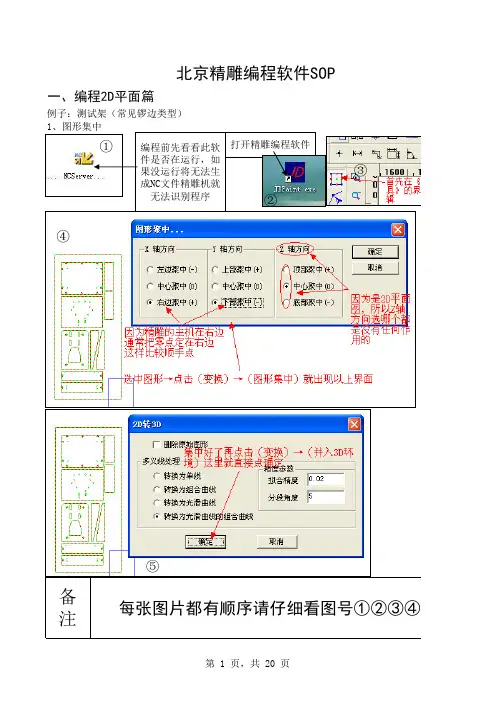
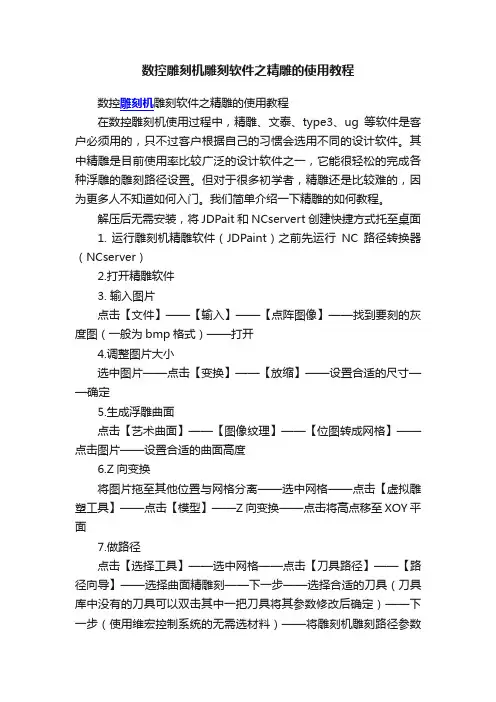
数控雕刻机雕刻软件之精雕的使用教程数控雕刻机雕刻软件之精雕的使用教程在数控雕刻机使用过程中,精雕、文泰、type3、ug等软件是客户必须用的,只不过客户根据自己的习惯会选用不同的设计软件。
其中精雕是目前使用率比较广泛的设计软件之一,它能很轻松的完成各种浮雕的雕刻路径设置。
但对于很多初学者,精雕还是比较难的,因为更多人不知道如何入门。
我们简单介绍一下精雕的如何教程。
解压后无需安装,将JDPait和NCservert创建快捷方式托至桌面1. 运行雕刻机精雕软件(JDPaint)之前先运行NC路径转换器(NCserver)2.打开精雕软件3. 输入图片点击【文件】——【输入】——【点阵图像】——找到要刻的灰度图(一般为bmp格式)——打开4.调整图片大小选中图片——点击【变换】——【放缩】——设置合适的尺寸——确定5.生成浮雕曲面点击【艺术曲面】——【图像纹理】——【位图转成网格】——点击图片——设置合适的曲面高度6.Z向变换将图片拖至其他位置与网格分离——选中网格——点击【虚拟雕塑工具】——点击【模型】——Z向变换——点击将高点移至XOY平面7.做路径点击【选择工具】——选中网格——点击【刀具路径】——【路径向导】——选择曲面精雕刻——下一步——选择合适的刀具(刀具库中没有的刀具可以双击其中一把刀具将其参数修改后确定)——下一步(使用维宏控制系统的无需选材料)——将雕刻机雕刻路径参数中的路径间距重新设置(一般将重叠率调至20%-35%)——完成8.输出路径拉框选中已经做好的路径——点击【刀具路径】——输出刀具路径——找到要保存的位置并命名后点击保存———ENG文件格式选择ENG4.x,输出原点处点击【特征点】选择路径左下角——确定——将NC路径转换器的文件头尾设置全部清空——点击【生成】9.将做好的NC文件导入雕刻机控制系统(维宏控制)按照维宏控制操作说明进行操作即可完成雕刻。
俗话说,师傅领进门,修行在个人。
精雕软件教程1、运行雕刻机精雕软件(JDPaint)之前先运行NC路径转换器(NCserver)2、打开精雕软件3、输入图片点击【文件】——【输入】——【点阵图像】——找到要刻的灰度图(一般为bmp格式)——打开4、调整图片大小选中图片——点击【变换】——【放缩】——设置合适的尺寸——确定5、生成浮雕曲面点击【艺术曲面】——【图像纹理】——【位图转成网格】——点击图片——设置合适的曲面高度6、Z向变换将图片拖至其她位置与网格分离——选中网格——点击【虚拟雕塑工具】——点击【模型】——Z向变换——点击将高点移至XOY平面7、做路径点击【选择工具】——选中网格——点击【刀具路径】——【路径向导】——选择曲面精雕刻——下一步——选择合适的刀具(刀具库中没有的刀具可以双击其中一把刀具将其参数修改后确定)——下一步(使用维宏控制系统的无需选材料)——将雕刻机雕刻路径参数中的路径间距重新设置(一般将重叠率调至20%-35%)——完成8、输出路径拉框选中已经做好的路径——点击【刀具路径】——输出刀具路径——找到要保存的位置并命名后点击保存———ENG文件格式选择ENG4、x,输出原点处点击【特征点】选择路径左下角——确定——将NC路径转换器的文件头尾设置全部清空——点击【生成】9、将做好的NC文件导入雕刻机控制系统(维宏控制)按照维宏控制操作说明进行操作即可完成雕刻精雕软件教程画图片1.打开精雕软件;2.文件→输入→点阵图像;3.桌面→练习图片→文件类型(jpg)→空白点(右键)→查瞧(微略图滚动选择)→打开;4.点左键;5.选中后加锁→已选对象加锁→右键;6.绘制→多义线→样条曲线;7.shift+右键用来移动图片; 【抓手工具】8.从最高处开始画;9.打开端点(捕捉点)与最近点,其余关闭;10.用L就是退一步(线条的返回);11.用Delete来删除(或用Χ)图像的旋转1.专业功能→图像处理→旋转→(90º逆时针;90º顺时针;180º;自定义角度)任意选适合的→确定→加锁→选择对象加锁;【加选:shift+选择工具;Ctrl键减选;shift+左键:复制;shift+方向键:旋转图片】图像填色前的准备工作图像修剪法1.点编辑内的修剪;2.点修剪部分周围的线条(用左键);3.在空白处点击一下右键;4.点击所需修剪的线条(左键); 【Alt+8】图像延伸法1.点编辑内的延伸;2.用左键点击一下所需延伸与到延伸处的直线;3.在空白处点击右键;4.用左键再点击一下需延伸的线条; 【Alt+9】线条的切断1.用鼠标点击一下所需切断的地方; 【Alt+E+K】2.点编辑→切断→用拥有刀子的鼠标点击一下所需切断的部分→点击右键(在空白处);线条的链接(两条接头没接好)1.点编辑→连接→点屏幕右边的缺省连接→用左键点击两条被连接的线条;对象为同一区域的两条直线的连接;2.点编辑→连接→改变首点连接→用左键点击两条被连接的线条; 【Alt+E+J】连接功能1.在左边一节点编工具(可以合并断点、重点、等)新建文件夹1.打开练习图片;2.其她位置→桌面→文件与文件任务;3.创建一个新文件夹;画虚线(一般填颜色时用)1.画虚线→先选颜色上的单线填色→在点击线条按空格键再画;图像填色1.虚拟雕塑工具→选中图片(把图片框起来);2.模型→新建模型→右边确定;3.模型→调整步长→顶点数(用来控制线条的粗线)顶点数=XY步长(一般150万-200万瞧电脑来决定)→确定;4.颜色→单线填色→点所需颜色到颜色栏目中选;5.种子填色: ①不同的区域要填不同的颜色;②描线业一样不同的区域要把它切断;6.种子填色也可用快捷键:按Ctrl+左键(快速填色);7.Z就是返回键; 【只能返回一步】【N:取消颜色;Shift+Z:单线填色;Shift+X:种子填色】限高保低如我做4毫米,量比如6毫米,应限高保低→到选项→限高保低→限高填上→确定冲压1.选好填色后的图片;2.塑雕→冲压→右边的颜色(外)一般为黄色→冲压深度(一般3-4毫米瞧客户的需求而定);3.按鼠标键点底色(黄色)一下同时按Shift键,把黑的颜色扫一遍(左键)→右键结束;4.选项→地图方式显示(有颜色图像=选项的图形方式显示);5.雕塑→去料→限高(不一定)→颜色模板(颜色内);6.按Shift键把鼠标放在最高的地区内;7.Ctrl+右键就是对去料过的高度(深度浅的查瞧);8.返回按鼠标右键到俯示图;9.F12全屏观察;【冲压:Shift+R ; 去料:Shift+W ; 堆料:Shift+Q ; 磨光:Shift+E】刀的区别1、H—对刀的现实与隐藏2、E—隐藏线条与线条显示;3、R—隐藏模型;4、N—取消颜色;5、G—隐藏颜色;6、Z—可返回一片;7、Shift+B—瞧到图形Shift+N—地图方式显示;8、A—指刀的直径(圆圈)放小S—指刀的直径(圆圈)放大;9、Q—指刀的浅度W—指刀的深度;10、D—指刀的窄度F—指刀的宽度;注意如下:1.如果冲压错误了,再重新回到冲压→颜色内→按住Shift键用左键点击一下所需区域;2.如果去料错了要重新开始:雕塑→冲压→右边的颜色内→冲压深度(如3mm```)→按住Shift键点击一下左键,松开Shift再点一下左键→右键结束;3.如图在进了模型后跑掉图片→右边上的眼睛点一下;4.如两种颜色有毛刺时→雕塑→冲压→颜色无效;颜色被取消后补修的方法注意:取消颜色→N键步骤:1、先把窗口缩小到下面的任务栏中;2、打开以前那幅有颜色的图片→模型→存为位图→保存(打名字)→右边确定→关掉这个窗口;3、打开失去颜色图片的窗口→模型→加载模型颜色→打开刚才所保存的图片;三角刀1.导动—导动去料;如果全部集合,先点线一条另按(Shift+左键)点完叶茎的线→导动去料→调好刀的深浅→右边颜色模板内→笔画类型选好→中茎点依稀;如果不集合:导动去料→调好刀的深浅→右边颜色模板内→笔画类型选好→再选中线条(按Shift+左键)点一下直到点完为止;如果想把所有的线条方向调成同意方向,可以如下操作:变换→调整方向磨光(也就就是打磨)1.效果→磨光→高度模式:任意选(1、去高补低2、反补低3、反去高)→颜色模(颜色内)→磨光力度挡住:任意选(1、慢(细)```5、快(粗));2.如叶子一般要保留硬边;祥云浮雕1.祥云浮雕(必须有颜色)→几何;2.高度(不能大于板的厚度如3mm)相当于您填的数字;3.基高(不能大于板的厚度如3mm)且小于高度;4.拼合方法→关闭→反在流动层上比较→点两边线条点左键(右键);5.没有冲压可用取高(可做取代:两边低、中间高);6.冲压过用取代(也可用切除、取低、叠加);1、取代:1、中间高、两边低→左键(先点中间,再点两边)→确定;2、一边低、一边高→左键(先点高(中间)再点低)→确定;冲2、取高:1、两边高、中间低→点中间,再点两边(不过高度用负数如高-0、8;基高2、2,总板厚度就是3mm);压3、叠加:1、一般叠加(基高填底的数字)高度不填;2、高度填的话(要用负数),中间低,两边高—先点中间,再点两边;过4、取低:1、先切断同一区域的线条(先点低再点高)效果为一边高,一边低;5、切除:1、切取跟取高,取代恰好相反,材料越去多的就是低;用2、两边高,中间低不用填基高(为0)只填高度(一般点高线);7.祥云浮雕卡位的话按空格键一下;8.注意:1、不重叠的叶子,基高或高由自己填;2、重叠号几个就要分出基高,比如(2片叶子基高就是1、5,高度为0、8可中间低,两边高一先点中间后点两边)要低于前片叶子基高与高度(第1片基高为2,高度为1);3、祥云有些不能做,用去料之后用磨光,保留硬边;注意:在未冲压过并用祥云时基高为0,只填高度用叠加;博古(门窗比较多直线多)1.导出图片→绘制→直线→在到视图里的端点,正交捕捉点打开→画在博古上(外围尺寸在原图的边框上);2.再在点一下绘制下面的“+”直线→再点绘制→直线→刚才的端点上画一条直线(稍长点);3.测量→两条角度→分别点两条直线(从上到下拉)→瞧下面的角度(两直线夹角);4.选中图片(点击一下)→专业功能→图像处理→旋转→自定义制度→填入刚才测量的角度→再选角度(顺或逆)→确定→右边加锁→已选图像加锁→点右下角的矩形框在博古上框;5.测量→距离→测量所画矩形到博古线条的距离→编辑→单线等距→偏移距离(填好测量的数字)→确定;(出现小箭头上点上,下点下)6.再测量→距离→点花的距离→编辑→单线等距离偏移距离→确定;(出现小箭头上点上,下点下)7.绘制→直线→画两条垂直线(90º)交叉线条(+)→编辑→单线等距(如1、6mm测量距离)→次数(7)→确定→分别点直线如箭头,竖线(总共有8次);8.编辑→单线等距→次数(5米)→确定(总共6次);9.把线条全部集合→按Shift链一次完成再点一下集合→给线条上色;10.把线条全部移到与博古相应的位置→按左键结束;11.绘制→直线(垂足点打开其余关闭)→照着博古画线条(要一笔画成)→再点画好图形集合→移到空的地方→删除线条;12.编辑→单线等距→偏移的距离(如1、6mm)→1次→确定→点直线再点箭头;13.在图形上画直线→再单线等距(改为一半)如16/2(0、8mm)→确定→点直线朝箭头→延伸→再把图形(集合)→变换→平移→右边的复制图形(打√)→从最左边到右边拉拉完为止;14.也可用把图形(集合)完→变换→列阵→矩形列阵想填几个就填几个→确定;15.图形集合→变换→复制图形打√→等中点出来往上拉复制了四个;16.再把复制好的图形→到编辑修剪长出来的线条→用直线→确定线条;17.把线条集合→变换→尺寸等同→确定→点线条→水平尺寸等同→确定→【Y】对齐→组合对齐→点线条→中心打√→顶部√→确定;18.集合→变换→镜像(找中点)点一下拉一点(直线)→上下复制好了;19.先把图形复制5个(四个好了)→变换→平移(往后拉一个直到端点出来);20.集合(按点)→微调角度(90º)→Shift+(↓)键→把图形移下来;21.绘制→直线换两个直线→编辑→单线等距→确定→点直线朝下→再把没用的线条取消→把两条直线集合点; 22.变换→尺寸等同→对齐→组合对齐→再点一下内线→点线→等同方向→竖直尺寸等同→确定→图形对齐(打中心√)→右边打√→确定→集合→变换→镜像→找中点→镜像到左边即可;23.再剪修与延伸(四个角落);24.再删除博古线的外框(第三条);注意:1、博古线一定要集合才行;2、可以用编辑里的链接;3、博古也要→变换→放缩;25、用多义线与镜像画完中间部分(也可用直线,测量)26、画椭圆时,要打开圆角矩形在多义线找三点弧,要关掉“+”在节点编辑工具(合并断点);区域浮雕(不用颜色)shift+D1.雕塑→区域浮雕→填上基准高度任意(如2)也就基高→颜色无效→取高→点中间在点外线;2.区域可以不用颜色,基准高度为0,用叠加可避免毛刺,高度任意(如2)只读高度;注:区域浮雕必须一个区域里面,要就是一个整体线条,必须连接与集合,不能有重点,断点才能做(先点节点编工具→自交点,断点,结束没问题了再做)有两点重叠时先融合节点,不能有多余点,需删除如果就是在两个线框里做,需要先将两个线条集合在做扫琼面时,则往往相反,需将所有线条切断扫琼面(出外框的线条)1.扫琼面不用填颜色;2.线条一定要切断;3.在外围的博苦线随便画一条直线→单线等距→自己决定(比如基高0、5,高度2、5,总共3mm,一般里面的线高) 4.再用多义线划线的高低(也就就是形状)2、5高,0、5基高,虚线自己定5.集合(移出)形状→把框的内外四角切断→变换→调整方向→几何→扫琼面→轨迹线填上(上点一下外框,再点一下内框线)→截面线点上(点拼中间)→再到画多义线的线条点一下→截面基点里(左下)→截面高度效果(√)等高(或不等高)→拼合方式(取高)→颜色无效6.上面复制到下面的话→打开特征→对征特征→对称方式里→上下部分对称(如果中间没有东西也可用上下完全对称)→再点一下做好的那一面内线即可在进入扫琼面时,需先做一个样本,相当于就是“放样”要注意线条方向相同在第二次做外围框扫琼面时,截取轨迹的顺序要与第一次相同对象特征:如果就是左右相同,已做好左边,只需选择左边部分对称并可,上下也就是同一个道理在做特征里面的矩形阵列时,横向纵向间距为1的距离圆形阵列1.绘制直线→两点直线→画一条直线(打开正文)捕捉端点→点(田)再画一条直线→测量→两线角度→选中→专业功能→图形处理→旋转→自定义任意,写(如0、9测量出来的数字)→捕捉线如在下点顺时针(如在上点逆时针)→确定→加锁→已选好图像加锁;2.按原图画一个两点圆→编辑→单线等距→再画一个矩形框→量一下框的距离→变换→放缩→横向尺寸与纵向尺寸填一样→确定3.选外框→对齐→组合对齐→点一下外圆→中心(√)→中心(√)→确定;4.角对角画一条线(+)【角度直线】打开端点,最近点,其它关闭→再画中心圆(用两点圆)→测量→单线等距→画一条对角线→再点出右下角的画梅花→圆弧星型与双半径显示打√→圆(用两点圆画梅花心)→绘制→多义线画洋花→画好的半个就镜像(平移复制打√)→集合线条→绘制→直线→角度直线→找出中点,点一下→填上右下角(126°)度按Enter确定键(交点打开)其它关掉(角度直线)5.画好半个镜像成一个→变换→阵列→圆形阵列→删除原始图形(√)→角度间距填72°→复制数目 5→确定→找出圆的中心点,点一下即可(圆心打开,其它的关闭);6.选中图形→虚拟雕塑工具→填上画好一个的颜色→用样云与区域做好→做()时,填基高(1、5)高度(1、2)→先点中间再点内边→右键结束;7.(0)()做小圆→基高(1、8)高度(1、2)就就是不能超过3毫米→用叠加。
资料范本本资料为word版本,可以直接编辑和打印,感谢您的下载精雕软件教程地点:__________________时间:__________________说明:本资料适用于约定双方经过谈判,协商而共同承认,共同遵守的责任与义务,仅供参考,文档可直接下载或修改,不需要的部分可直接删除,使用时请详细阅读内容精雕软件教程1. 运行雕刻机精雕软件(JDPaint)之前先运行NC路径转换器(NCserver)2.打开精雕软件3. 输入图片点击【文件】——【输入】——【点阵图像】——找到要刻的灰度图(一般为bmp格式)——打开4.调整图片大小选中图片——点击【变换】——【放缩】——设置合适的尺寸——确定5.生成浮雕曲面点击【艺术曲面】——【图像纹理】——【位图转成网格】——点击图片——设置合适的曲面高度6.Z向变换将图片拖至其他位置与网格分离——选中网格——点击【虚拟雕塑工具】——点击【模型】——Z向变换——点击将高点移至XOY平面7.做路径点击【选择工具】——选中网格——点击【刀具路径】——【路径向导】——选择曲面精雕刻——下一步——选择合适的刀具(刀具库中没有的刀具可以双击其中一把刀具将其参数修改后确定)——下一步(使用维宏控制系统的无需选材料)——将雕刻机雕刻路径参数中的路径间距重新设置(一般将重叠率调至20%-35%)——完成 8.输出路径拉框选中已经做好的路径——点击【刀具路径】——输出刀具路径——找到要保存的位置并命名后点击保存———ENG文件格式选择 ENG4.x,输出原点处点击【特征点】选择路径左下角——确定——将NC路径转换器的文件头尾设置全部清空——点击【生成】 9.将做好的NC文件导入雕刻机控制系统(维宏控制)按照维宏控制操作说明进行操作即可完成雕刻精雕软件教程画图片打开精雕软件;文件→输入→点阵图像;桌面→练习图片→文件类型(jpg)→空白点(右键)→查看(微略图滚动选择)→打开;点左键;选中后加锁→已选对象加锁→右键;绘制→多义线→样条曲线;shift+右键用来移动图片;【抓手工具】从最高处开始画;打开端点(捕捉点)和最近点,其余关闭;用L是退一步(线条的返回);用Delete来删除(或用Χ)图像的旋转专业功能→图像处理→旋转→(90º逆时针;90º顺时针;180º;自定义角度)任意选适合的→确定→加锁→选择对象加锁;【加选:shift+选择工具;Ctrl键减选;shift+左键:复制;shift+方向键:旋转图片】图像填色前的准备工作图像修剪法点编辑内的修剪;点修剪部分周围的线条(用左键);在空白处点击一下右键;点击所需修剪的线条(左键);【Alt+8】图像延伸法点编辑内的延伸;用左键点击一下所需延伸与到延伸处的直线;在空白处点击右键;用左键再点击一下需延伸的线条;【Alt+9】线条的切断用鼠标点击一下所需切断的地方;【Alt+E+K】点编辑→切断→用拥有刀子的鼠标点击一下所需切断的部分→点击右键(在空白处);线条的链接(两条接头没接好)点编辑→连接→点屏幕右边的缺省连接→用左键点击两条被连接的线条;对象为同一区域的两条直线的连接;点编辑→连接→改变首点连接→用左键点击两条被连接的线条;【Alt+E+J】连接功能在左边一节点编工具(可以合并断点、重点、等)新建文件夹打开练习图片;其他位置→桌面→文件和文件任务;创建一个新文件夹;画虚线(一般填颜色时用)画虚线→先选颜色上的单线填色→在点击线条按空格键再画;图像填色虚拟雕塑工具→选中图片(把图片框起来);模型→新建模型→右边确定;模型→调整步长→顶点数(用来控制线条的粗线)顶点数=XY步长(一般150万-200万看电脑来决定)→确定;颜色→单线填色→点所需颜色到颜色栏目中选;种子填色:①不同的区域要填不同的颜色;②描线业一样不同的区域要把它切断;种子填色也可用快捷键:按Ctrl+左键(快速填色);Z是返回键;【只能返回一步】【N:取消颜色;Shift+Z:单线填色;Shift+X:种子填色】限高保低如我做4毫米,量比如6毫米,应限高保低→到选项→限高保低→限高填上→确定冲压选好填色后的图片;塑雕→冲压→右边的颜色(外)一般为黄色→冲压深度(一般3-4毫米看客户的需求而定);按鼠标键点底色(黄色)一下同时按Shift键,把黑的颜色扫一遍(左键)→右键结束;选项→地图方式显示(有颜色图像=选项的图形方式显示);雕塑→去料→限高(不一定)→颜色模板(颜色内);按Shift键把鼠标放在最高的地区内;Ctrl+右键是对去料过的高度(深度浅的查看);返回按鼠标右键到俯示图;F12全屏观察;【冲压:Shift+R ; 去料:Shift+W ; 堆料:Shift+Q ;磨光:Shift+E】刀的区别1. H—对刀的现实与隐藏2. E—隐藏线条与线条显示;3. R—隐藏模型;4. N—取消颜色;5. G—隐藏颜色;6. Z—可返回一片;7. Shift+B—看到图形 Shift+N—地图方式显示;8. A—指刀的直径(圆圈)放小 S—指刀的直径(圆圈)放大;9. Q—指刀的浅度 W—指刀的深度;10. D—指刀的窄度 F—指刀的宽度;注意如下:如果冲压错误了,再重新回到冲压→颜色内→按住Shift键用左键点击一下所需区域;如果去料错了要重新开始:雕塑→冲压→右边的颜色内→冲压深度(如3mm```)→按住Shift键点击一下左键,松开Shift再点一下左键→右键结束;如图在进了模型后跑掉图片→右边上的眼睛点一下;如两种颜色有毛刺时→雕塑→冲压→颜色无效;颜色被取消后补修的方法注意:取消颜色→N键步骤:1.先把窗口缩小到下面的任务栏中;2.打开以前那幅有颜色的图片→模型→存为位图→保存(打名字)→右边确定→关掉这个窗口;3.打开失去颜色图片的窗口→模型→加载模型颜色→打开刚才所保存的图片;三角刀导动—导动去料;如果全部集合,先点线一条另按(Shift+左键)点完叶茎的线→导动去料→调好刀的深浅→右边颜色模板内→笔画类型选好→中茎点依稀;如果不集合:导动去料→调好刀的深浅→右边颜色模板内→笔画类型选好→再选中线条(按Shift+左键)点一下直到点完为止;如果想把所有的线条方向调成同意方向,可以如下操作:变换→调整方向磨光(也就是打磨)效果→磨光→高度模式:任意选(1.去高补低2.反补低3.反去高)→颜色模(颜色内)→磨光力度挡住:任意选(1.慢(细)```5.快(粗));如叶子一般要保留硬边;祥云浮雕祥云浮雕(必须有颜色)→几何;高度(不能大于板的厚度如3mm)相当于你填的数字;基高(不能大于板的厚度如3mm)且小于高度;拼合方法→关闭→反在流动层上比较→点两边线条点左键(右键);没有冲压可用取高(可做取代:两边低、中间高);冲压过用取代(也可用切除、取低、叠加);1.取代:1.中间高、两边低→左键(先点中间,再点两边)→确定;2.一边低、一边高→左键(先点高(中间)再点低)→确定;冲 2.取高:1.两边高、中间低→点中间,再点两边(不过高度用负数如高-0.8;基高2.2,总板厚度是3mm);压 3.叠加:1.一般叠加(基高填底的数字)高度不填;2.高度填的话(要用负数),中间低,两边高—先点中间,再点两边;过 4.取低:1.先切断同一区域的线条(先点低再点高)效果为一边高,一边低;5.切除:1.切取跟取高,取代恰好相反,材料越去多的是低;用 2.两边高,中间低不用填基高(为0)只填高度(一般点高线);祥云浮雕卡位的话按空格键一下;注意:1.不重叠的叶子,基高或高由自己填;2.重叠号几个就要分出基高,比如(2片叶子基高是1.5,高度为0.8可中间低,两边高一先点中间后点两边)要低于前片叶子基高和高度(第1片基高为2,高度为1);3.祥云有些不能做,用去料之后用磨光,保留硬边;注意:在未冲压过并用祥云时基高为0,只填高度用叠加;博古(门窗比较多直线多)导出图片→绘制→直线→在到视图里的端点,正交捕捉点打开→画在博古上(外围尺寸在原图的边框上);再在点一下绘制下面的“+”直线→再点绘制→直线→ 刚才的端点上画一条直线(稍长点);测量→两条角度→分别点两条直线(从上到下拉)→看下面的角度(两直线夹角);选中图片(点击一下)→专业功能→图像处理→旋转→自定义制度→填入刚才测量的角度→再选角度(顺或逆)→确定→右边加锁→已选图像加锁→点右下角的矩形框在博古上框;测量→距离→测量所画矩形到博古线条的距离→编辑→单线等距→偏移距离(填好测量的数字)→确定;(出现小箭头上点上,下点下)再测量→距离→点花的距离→编辑→单线等距离偏移距离→确定;(出现小箭头上点上,下点下)绘制→直线→画两条垂直线(90º)交叉线条(+)→编辑→单线等距(如1.6mm测量距离)→次数(7)→确定→分别点直线如箭头,竖线(总共有8次);编辑→单线等距→次数(5米)→确定(总共6次);把线条全部集合→按Shift链一次完成再点一下集合→给线条上色;把线条全部移到与博古相应的位置→按左键结束;绘制→直线(垂足点打开其余关闭)→照着博古画线条(要一笔画成)→再点画好图形集合→移到空的地方→删除线条;编辑→单线等距→偏移的距离(如1.6mm)→1次→确定→点直线再点箭头;在图形上画直线→再单线等距(改为一半)如16/2(0.8mm)→确定→点直线朝箭头→延伸→再把图形(集合)→变换→平移→右边的复制图形(打√)→从最左边到右边拉拉完为止;也可用把图形(集合)完→变换→列阵→矩形列阵想填几个就填几个→确定;图形集合→变换→复制图形打√→等中点出来往上拉复制了四个;再把复制好的图形→到编辑修剪长出来的线条→用直线→确定线条;把线条集合→变换→尺寸等同→确定→点线条→水平尺寸等同→确定→【Y】对齐→组合对齐→点线条→中心打√→顶部√→确定;集合→变换→镜像(找中点)点一下拉一点(直线)→上下复制好了;先把图形复制5个(四个好了)→变换→平移(往后拉一个直到端点出来);集合(按点)→微调角度(90º)→Shift+(↓)键→把图形移下来;绘制→直线换两个直线→编辑→单线等距→确定→点直线朝下→再把没用的线条取消→把两条直线集合点;变换→尺寸等同→对齐→组合对齐→再点一下内线→点线→等同方向→竖直尺寸等同→确定→图形对齐(打中心√)→右边打√→确定→集合→变换→镜像→找中点→镜像到左边即可;再剪修和延伸(四个角落);再删除博古线的外框(第三条);注意:1.博古线一定要集合才行;2.可以用编辑里的链接;3.博古也要→变换→放缩;25.用多义线与镜像画完中间部分(也可用直线,测量)26.画椭圆时,要打开圆角矩形在多义线找三点弧,要关掉“+”在节点编辑工具(合并断点);区域浮雕(不用颜色)shift+D雕塑→区域浮雕→填上基准高度任意(如2)也就基高→颜色无效→取高→点中间在点外线;区域可以不用颜色,基准高度为0,用叠加可避免毛刺,高度任意(如2)只读高度;注:区域浮雕必须一个区域里面,要是一个整体线条,必须连接和集合,不能有重点,断点才能做(先点节点编工具→自交点,断点,结束没问题了再做)有两点重叠时先融合节点,不能有多余点,需删除如果是在两个线框里做,需要先将两个线条集合在做扫琼面时,则往往相反,需将所有线条切断扫琼面(出外框的线条)扫琼面不用填颜色;线条一定要切断;在外围的博苦线随便画一条直线→单线等距→自己决定(比如基高0.5,高度2.5,总共3mm,一般里面的线高)再用多义线划线的高低(也就是形状)2.5高,0.5基高,虚线自己定集合(移出)形状→把框的内外四角切断→变换→调整方向→几何→扫琼面→轨迹线填上(上点一下外框,再点一下内框线)→截面线点上(点拼中间)→再到画多义线的线条点一下→截面基点里(左下)→截面高度效果(√)等高(或不等高)→拼合方式(取高)→颜色无效上面复制到下面的话→打开特征→对征特征→对称方式里→上下部分对称(如果中间没有东西也可用上下完全对称)→再点一下做好的那一面内线即可在进入扫琼面时,需先做一个样本,相当于是“放样”要注意线条方向相同在第二次做外围框扫琼面时,截取轨迹的顺序要与第一次相同对象特征:如果是左右相同,已做好左边,只需选择左边部分对称并可,上下也是同一个道理在做特征里面的矩形阵列时,横向纵向间距为1的距离圆形阵列绘制直线→两点直线→画一条直线(打开正文)捕捉端点→点(田)再画一条直线→测量→两线角度→选中→专业功能→图形处理→旋转→自定义任意,写(如0.9测量出来的数字)→捕捉线如在下点顺时针(如在上点逆时针)→确定→加锁→已选好图像加锁;按原图画一个两点圆→编辑→单线等距→再画一个矩形框→量一下框的距离→变换→放缩→横向尺寸和纵向尺寸填一样→确定选外框→对齐→组合对齐→点一下外圆→中心(√)→中心(√)→确定;角对角画一条线(+)【角度直线】打开端点,最近点,其它关闭→再画中心圆(用两点圆)→测量→单线等距→画一条对角线→再点出右下角的画梅花→圆弧星型和双半径显示打√→圆(用两点圆画梅花心)→绘制→多义线画洋花→画好的半个就镜像(平移复制打√)→集合线条→绘制→直线→角度直线→找出中点,点一下→填上右下角(126°)度按Enter确定键(交点打开)其它关掉(角度直线)画好半个镜像成一个→变换→阵列→圆形阵列→删除原始图形(√)→角度间距填72°→复制数目5→确定→找出圆的中心点,点一下即可(圆心打开,其它的关闭);选中图形→虚拟雕塑工具→填上画好一个的颜色→用样云和区域做好→做()时,填基高(1.5)高度(1.2)→先点中间再点内边→右键结束;(0)()做小圆→基高(1.8)高度(1.2)就是不能超过3毫米→用叠加。
!首先、由我们给的精雕软件打开(双击).如果没有.我可以免费送先说平面刻字。
点击文字编辑工具(位置在左边。
单击)然后把鼠标移动到空白处点击左键,字体要求看有方框,添加字体在字体设置里面,添加好后并不代表运用该字体了;要在选择,然后再点击应用于整个字串。
现在开始打字,水平打字不说了嘛,直接在空白处点击左键开始。
在这儿随便把怎么打成圆弧状态一起说了。
点击选择工具(位置也是在左边,单击)然后点击圆弧工具(一般在电脑的正上方;如果没有,点击绘制里面的圆弧一样)然后看右方框一般用3点圆弧工具,其他工具自己可以试试,反正前面那个黑点在那儿就代表运用的那个工具!选择好后在空白处用鼠标依次在3个位置点3个点,点击右键结束。
圆弧大小由你点的3个点有关。
圆弧大小自己慢慢练;[还有就是鼠标上的滑轮,你可以移动鼠标在不同 的位置滑动滑轮就看的出不同的效果,如果没有滑轮的一定要配一个滑轮鼠标。
滑轮前后滑动的时候可以观看到空白处的近距离和远距离。
也就是字体和图形的大小]画好圆弧后再点击文字编辑工具.字体选择不用说了,跟前面讲的一样,选择好后鼠标移动到圆弧上面点击左键这样就对了,如果是这样的话就说明你鼠标没有移动准确!移动准确后点开始打字。
打完字就点击这个选择工具。
再在空白处点击一下左键,如果这个时候字体大小还不对,用鼠标按住左键斜下移动,直到你拖的方框全部把字体框住象这样,框中后就是这样。
然后点击里面放缩工具。
(这个工具对于任何图形文字都可以用)然后弹出一个小方框(如右图)。
对于字最好保持比例那儿打上点。
打上点后直接输入你横向尺寸就可以了/ 不用输入纵向尺寸,其他不用修改,如果是图形的话可以不用打上点,直接输入横向/纵向你所要求的尺寸。
输入好后点击确定。
然后在空白处点击一下成这个样,好了后点击圆弧线,因为圆弧线现在对于我们没有用了,可以把它涮掉。
点击准确后的是这样现在你看到的字是不是比以前的要大。
这个你不要急,是因为我运用了鼠标上的滑轮。
精雕软件JDPaint基本操作JDPaint是一个集精确绘图与非精确绘图于一体的CAD/CAM软件系统。
在绘图时,可以用鼠标来进行点的捕捉,也可直接由键盘输入精确的坐标位置。
使用JDPaint提供的命令进行创建和修改图形,显示屏幕、键盘和鼠标是必不可少的图形交互工具。
JDPaint系统中的基本操作大多数符合Windows操作习惯,但是在一些键盘和鼠标的操作功能也做了新的约定。
本章着重阐述键盘和鼠标在JDPaint系统中一些约定用法,以及为提高图形设计效率所提供的一些快捷使用技巧,最后再阐述JDPaint命令操作交互规范。
2.1键盘操作2.1.1键盘操作功能键盘一般用来输入操作数据,或者执行操作命令。
在JDPaint系统中,其功能主要有下述几种:1.输入数据 2.录入文字 3.常用功能键 4.导航功能键 5.组合键操作 6.快捷键操作 ESC键 (1)结束当前命令任务。
(2)关闭当前对话框。
Enter键 (1)确认当前命令进入下一步。
(2)结束当前命令任务。
(3)关闭当前对话框。
Spac空格键在输入点、长度或者角度时,按下空格键,进入精确定点、定长或者定角度命令。
Shift键 (1)用鼠标进行对象选择时,按下“Shift”键可实现对象的累加选择。
(2)用鼠标进行对象快速变换时,按下“Shift”键可切换变换方式。
移动功能改变为复制功能,拉伸功能改变为倾斜功能。
(3)在渲染显示时,按住“Shift”键,按住右键,拖动鼠标,可平移视窗进行观察。
Ctrl键 (1)用鼠标进行对象选择时,按下“Ctrl”键可取消对象的选择状态。
(2)在渲染显示时,按住“Ctrl”键同时按下鼠标右键并拖动鼠标,可以进行视窗的三维观察。
(3)在正交模式鼠标输入点时,按住“Ctrl”键可输入短轴坐标,否则,输入长轴坐标。
(4)在对操作对象进行快速变换时,按住“Ctrl”键,可以保证中心位置不变。
Ctrl+TAB 重复上一步命令。
准备好要加工的文件(.bmp或者stl)第一步:双击桌面“北京精雕”图标打开软件。
双击桌面“北京精雕”图标打开软件第二步:文件---输入---点阵图像.bmp或者三维曲线曲面.stl格式的文件.bmp格式Stl格式第三步:选择文件点击打开第四步:点击鼠标左键放下图标第五步:使用下面工具绘制外轮廓红色的线为外轮廓,按鼠标右键退出命令第六步:按住鼠标左键拖拉或者点击左键选择外轮廓(以下步骤选取方法一样),点击变换命令下的尺寸等同,鼠标左键选取位图第六步:选双向尺寸等同第七步:点击右侧对齐然后点击组合对齐第八步:左键点击位图出现图形对齐窗口第九步:选取位图,点击---艺术曲面----图像纹理----位图转网格对齐组合对齐第十步:点击位图,出现位图转曲面窗口,设置曲面高度(曲面高度指的是图形的最低和最高之间的高度)第十一步:点击选取位图按键盘Delete键删除第十二步:选取网格点击---艺术曲面----网格重构:改变精度第十三步:改变X、Y轴向精度这里改变精度(建议设为0.1)第十四步:选取网格点击虚拟雕塑第十五步:点击---模型-----Z向变换第十六步:点击----高点移至XOY第十七步:点击---选择工具图标第十八步:选取网格和雕刻范围,点击---刀具路径---路径向导---出现设定加工范围窗口第十九步:选择加工范围,点击下一步第二十步:选择刀具点击下一步第二十一步:设定切削用量点击下一步第二十二步:进给设置----路径间隙(改变路径间距---间距越小加工精度越高,但是加工时间越长;建议设为0.1左右)第二十三步:进给设置----进刀方式(关闭进刀方式)点击完成第二十四步:选取路径,点击---刀具路径-----输出刀具路径第二十五步:弹出“刀具路径输出”对话框,选择保存路径和文件名,点保存第二十六步:在“输出ENG文件”对话框中,点击“拾取二维点(D)”按钮,点击位图左下角第二十七步:在“输出ENG文件”对话框中,点击“确定”按钮第二十八步:关闭软件第二十九步:点击桌面格式转换工具图标第三十步:点击高级参数设置输入---浏览选择要转换的文件,输出----浏览保存到指定位置第三十一步:点击转换按钮完成转换第三十二步:双击桌面图标第三十三步:点击系统参数---厂商参数----把电机参数中的X轴,Y轴改为0.02014,点击应用第三十四步:点击命令操作----回机械原点第三十五步:手动对工作原点第三十六步:手动对工作原点第三十七步:工件坐标清零(鼠标点击下的X Y Z的参数框)按键盘F7回工作原点鼠标左键点击“工件坐标”下面的三个框进行工件坐标清零第三十八步:按下主轴旋转(首先将转速设置为15000以下等启动正常后设置为最快)第三十九步:在下图空白处右击卸载程序,再次右击加载新程序第四十步点击命令操作-----开始(机床开始执行程序)。
精雕软件教程1. 运行雕刻机精雕软件(JDPaint)之前先运行NC路径转换器(NCserver)2.打开精雕软件3. 输入图片点击【文件】——【输入】——【点阵图像】——找到要刻的灰度图(一般为bmp格式)——打开4.调整图片大小选中图片——点击【变换】——【放缩】——设置合适的尺寸——确定5.生成浮雕曲面点击【艺术曲面】——【图像纹理】——【位图转成网格】——点击图片——设置合适的曲面高度6.Z向变换将图片拖至其他位置与网格分离——选中网格——点击【虚拟雕塑工具】——点击【模型】——Z向变换——点击将高点移至XOY平面7.做路径点击【选择工具】——选中网格——点击【刀具路径】——【路径向导】——选择曲面精雕刻——下一步——选择合适的刀具(刀具库中没有的刀具可以双击其中一把刀具将其参数修改后确定)——下一步(使用维宏控制系统的无需选材料)——将雕刻机雕刻路径参数中的路径间距重新设置(一般将重叠率调至20%-35%)——完成 8.输出路径拉框选中已经做好的路径——点击【刀具路径】——输出刀具路径——找到要保存的位置并命名后点击保存———ENG文件格式选择 ENG4.x,输出原点处点击【特征点】选择路径左下角——确定——将NC路径转换器的文件头尾设置全部清空——点击【生成】9.将做好的NC文件导入雕刻机控制系统(维宏控制)按照维宏控制操作说明进行操作即可完成雕刻精雕软件教程画图片1.打开精雕软件;2.文件→输入→点阵图像;3.桌面→练习图片→文件类型(jpg)→空白点(右键)→查看(微略图滚动选择)→打开;4.点左键;5.选中后加锁→已选对象加锁→右键;6.绘制→多义线→样条曲线;7.shift+右键用来移动图片;【抓手工具】8.从最高处开始画;9.打开端点(捕捉点)和最近点,其余关闭;10.用L是退一步(线条的返回);11.用Delete来删除(或用Χ)图像的旋转1.专业功能→图像处理→旋转→(90o逆时针;90o顺时针;180o;自定义角度)任意选适合的→确定→加锁→选择对象加锁;【加选:shift+选择工具;Ctrl键减选;shift+左键:复制;shift+方向键:旋转图片】图像填色前的准备工作图像修剪法1.点编辑内的修剪;2.点修剪部分周围的线条(用左键);3.在空白处点击一下右键;4.点击所需修剪的线条(左键);【Alt+8】图像延伸法1.点编辑内的延伸;2.用左键点击一下所需延伸与到延伸处的直线;3.在空白处点击右键;4.用左键再点击一下需延伸的线条;【Alt+9】线条的切断1.用鼠标点击一下所需切断的地方;【Alt+E+K】2.点编辑→切断→用拥有刀子的鼠标点击一下所需切断的部分→点击右键(在空白处);线条的链接(两条接头没接好)1.点编辑→连接→点屏幕右边的缺省连接→用左键点击两条被连接的线条;对象为同一区域的两条直线的连接;2.点编辑→连接→改变首点连接→用左键点击两条被连接的线条;【Alt+E+J】连接功能1.在左边一节点编工具(可以合并断点、重点、等)新建文件夹1.打开练习图片;2.其他位置→桌面→文件和文件任务;3.创建一个新文件夹;画虚线(一般填颜色时用)1.画虚线→先选颜色上的单线填色→在点击线条按空格键再画;图像填色1.虚拟雕塑工具→选中图片(把图片框起来);2.模型→新建模型→右边确定;3.模型→调整步长→顶点数(用来控制线条的粗线)顶点数=XY步长(一般150万-200万看电脑来决定)→确定;4.颜色→单线填色→点所需颜色到颜色栏目中选;5.种子填色:①不同的区域要填不同的颜色;②描线业一样不同的区域要把它切断;6.种子填色也可用快捷键:按Ctrl+左键(快速填色);7.Z是返回键;【只能返回一步】【N:取消颜色;Shift+Z:单线填色;Shift+X:种子填色】限高保低如我做4毫米,量比如6毫米,应限高保低→到选项→限高保低→限高填上→确定冲压1.选好填色后的图片;2.塑雕→冲压→右边的颜色(外)一般为黄色→冲压深度(一般3-4毫米看客户的需求而定);3.按鼠标键点底色(黄色)一下同时按Shift键,把黑的颜色扫一遍(左键)→右键结束;4.选项→地图方式显示(有颜色图像=选项的图形方式显示);5.雕塑→去料→限高(不一定)→颜色模板(颜色内);6.按Shift键把鼠标放在最高的地区内;7.Ctrl+右键是对去料过的高度(深度浅的查看);8.返回按鼠标右键到俯示图;9.F12全屏观察;【冲压:Shift+R ; 去料:Shift+W ; 堆料:Shift+Q ;磨光:Shift+E】刀的区别1. H—对刀的现实与隐藏2. E—隐藏线条与线条显示;3. R—隐藏模型;4. N—取消颜色;5. G—隐藏颜色;6. Z—可返回一片;7. Shift+B—看到图形 Shift+N—地图方式显示;8. A—指刀的直径(圆圈)放小 S—指刀的直径(圆圈)放大;9. Q—指刀的浅度 W—指刀的深度;10. D—指刀的窄度 F—指刀的宽度;注意如下:1.如果冲压错误了,再重新回到冲压→颜色内→按住Shift键用左键点击一下所需区域;2.如果去料错了要重新开始:雕塑→冲压→右边的颜色内→冲压深度(如3mm```)→按住Shift键点击一下左键,松开Shift再点一下左键→右键结束;3.如图在进了模型后跑掉图片→右边上的眼睛点一下;4.如两种颜色有毛刺时→雕塑→冲压→颜色无效;颜色被取消后补修的方法注意:取消颜色→N键步骤:1.先把窗口缩小到下面的任务栏中;2.打开以前那幅有颜色的图片→模型→存为位图→保存(打名字)→右边确定→关掉这个窗口;3.打开失去颜色图片的窗口→模型→加载模型颜色→打开刚才所保存的图片;三角刀1.导动—导动去料;如果全部集合,先点线一条另按(Shift+左键)点完叶茎的线→导动去料→调好刀的深浅→右边颜色模板内→笔画类型选好→中茎点依稀;如果不集合:导动去料→调好刀的深浅→右边颜色模板内→笔画类型选好→再选中线条(按Shift+左键)点一下直到点完为止;如果想把所有的线条方向调成同意方向,可以如下操作:变换→调整方向磨光(也就是打磨)1.效果→磨光→高度模式:任意选(1.去高补低2.反补低3.反去高)→颜色模(颜色内)→磨光力度挡住:任意选(1.慢(细)```5.快(粗));2.如叶子一般要保留硬边;祥云浮雕1.祥云浮雕(必须有颜色)→几何;2.高度(不能大于板的厚度如3mm)相当于你填的数字;3.基高(不能大于板的厚度如3mm)且小于高度;4.拼合方法→关闭→反在流动层上比较→点两边线条点左键(右键);5.没有冲压可用取高(可做取代:两边低、中间高);6.冲压过用取代(也可用切除、取低、叠加);1.取代:1.中间高、两边低→左键(先点中间,再点两边)→确定;2.一边低、一边高→左键(先点高(中间)再点低)→确定;冲 2.取高:1.两边高、中间低→点中间,再点两边(不过高度用负数如高-0.8;基高2.2,总板厚度是3mm);压 3.叠加:1.一般叠加(基高填底的数字)高度不填;2.高度填的话(要用负数),中间低,两边高—先点中间,再点两边;过 4.取低:1.先切断同一区域的线条(先点低再点高)效果为一边高,一边低;5.切除:1.切取跟取高,取代恰好相反,材料越去多的是低;用 2.两边高,中间低不用填基高(为0)只填高度(一般点高线);7.祥云浮雕卡位的话按空格键一下;8.注意:1.不重叠的叶子,基高或高由自己填;2.重叠号几个就要分出基高,比如(2片叶子基高是1.5,高度为0.8可中间低,两边高一先点中间后点两边)要低于前片叶子基高和高度(第1片基高为2,高度为1);3.祥云有些不能做,用去料之后用磨光,保留硬边;注意:在未冲压过并用祥云时基高为0,只填高度用叠加;博古(门窗比较多直线多)1.导出图片→绘制→直线→在到视图里的端点,正交捕捉点打开→画在博古上(外围尺寸在原图的边框上);2.再在点一下绘制下面的“+”直线→再点绘制→直线→刚才的端点上画一条直线(稍长点);3.测量→两条角度→分别点两条直线(从上到下拉)→看下面的角度(两直线夹角);4.选中图片(点击一下)→专业功能→图像处理→旋转→自定义制度→填入刚才测量的角度→再选角度(顺或逆)→确定→右边加锁→已选图像加锁→点右下角的矩形框在博古上框;5.测量→距离→测量所画矩形到博古线条的距离→编辑→单线等距→偏移距离(填好测量的数字)→确定;(出现小箭头上点上,下点下)6.再测量→距离→点花的距离→编辑→单线等距离偏移距离→确定;(出现小箭头上点上,下点下)7.绘制→直线→画两条垂直线(90o)交叉线条(+)→编辑→单线等距(如1.6mm测量距离)→次数(7)→确定→分别点直线如箭头,竖线(总共有8次);8.编辑→单线等距→次数(5米)→确定(总共6次);9.把线条全部集合→按Shift链一次完成再点一下集合→给线条上色;10.把线条全部移到与博古相应的位置→按左键结束;11.绘制→直线(垂足点打开其余关闭)→照着博古画线条(要一笔画成)→再点画好图形集合→移到空的地方→删除线条;12.编辑→单线等距→偏移的距离(如1.6mm)→1次→确定→点直线再点箭头;13.在图形上画直线→再单线等距(改为一半)如16/2(0.8mm)→确定→点直线朝箭头→延伸→再把图形(集合)→变换→平移→右边的复制图形(打√)→从最左边到右边拉拉完为止;14.也可用把图形(集合)完→变换→列阵→矩形列阵想填几个就填几个→确定;15.图形集合→变换→复制图形打√→等中点出来往上拉复制了四个;16.再把复制好的图形→到编辑修剪长出来的线条→用直线→确定线条;17.把线条集合→变换→尺寸等同→确定→点线条→水平尺寸等同→确定→【Y】对齐→组合对齐→点线条→中心打√→顶部√→确定;18.集合→变换→镜像(找中点)点一下拉一点(直线)→上下复制好了;19.先把图形复制5个(四个好了)→变换→平移(往后拉一个直到端点出来);20.集合(按点)→微调角度(90o)→Shift+(↓)键→把图形移下来;21.绘制→直线换两个直线→编辑→单线等距→确定→点直线朝下→再把没用的线条取消→把两条直线集合点;22.变换→尺寸等同→对齐→组合对齐→再点一下内线→点线→等同方向→竖直尺寸等同→确定→图形对齐(打中心√)→右边打√→确定→集合→变换→镜像→找中点→镜像到左边即可;23.再剪修和延伸(四个角落);24.再删除博古线的外框(第三条);注意:1.博古线一定要集合才行;2.可以用编辑里的链接;3.博古也要→变换→放缩;25.用多义线与镜像画完中间部分(也可用直线,测量)26.画椭圆时,要打开圆角矩形在多义线找三点弧,要关掉“+”在节点编辑工具(合并断点);区域浮雕(不用颜色)shift+D1.雕塑→区域浮雕→填上基准高度任意(如2)也就基高→颜色无效→取高→点中间在点外线;2.区域可以不用颜色,基准高度为0,用叠加可避免毛刺,高度任意(如2)只读高度;注:区域浮雕必须一个区域里面,要是一个整体线条,必须连接和集合,不能有重点,断点才能做(先点节点编工具→自交点,断点,结束没问题了再做)有两点重叠时先融合节点,不能有多余点,需删除如果是在两个线框里做,需要先将两个线条集合在做扫琼面时,则往往相反,需将所有线条切断扫琼面(出外框的线条)1.扫琼面不用填颜色;2.线条一定要切断;3.在外围的博苦线随便画一条直线→单线等距→自己决定(比如基高0.5,高度2.5,总共3mm,一般里面的线高)4.再用多义线划线的高低(也就是形状)2.5高,0.5基高,虚线自己定5.集合(移出)形状→把框的内外四角切断→变换→调整方向→几何→扫琼面→轨迹线填上(上点一下外框,再点一下内框线)→截面线点上(点拼中间)→再到画多义线的线条点一下→截面基点里(左下)→截面高度效果(√)等高(或不等高)→拼合方式(取高)→颜色无效6.上面复制到下面的话→打开特征→对征特征→对称方式里→上下部分对称(如果中间没有东西也可用上下完全对称)→再点一下做好的那一面内线即可在进入扫琼面时,需先做一个样本,相当于是“放样”要注意线条方向相同在第二次做外围框扫琼面时,截取轨迹的顺序要与第一次相同对象特征:如果是左右相同,已做好左边,只需选择左边部分对称并可,上下也是同一个道理在做特征里面的矩形阵列时,横向纵向间距为1的距离圆形阵列1.绘制直线→两点直线→画一条直线(打开正文)捕捉端点→点(田)再画一条直线→测量→两线角度→选中→专业功能→图形处理→旋转→自定义任意,写(如0.9测量出来的数字)→捕捉线如在下点顺时针(如在上点逆时针)→确定→加锁→已选好图像加锁;2.按原图画一个两点圆→编辑→单线等距→再画一个矩形框→量一下框的距离→变换→放缩→横向尺寸和纵向尺寸填一样→确定3.选外框→对齐→组合对齐→点一下外圆→中心(√)→中心(√)→确定;4.角对角画一条线(+)【角度直线】打开端点,最近点,其它关闭→再画中心圆(用两点圆)→测量→单线等距→画一条对角线→再点出右下角的画梅花→圆弧星型和双半径显示打√→圆(用两点圆画梅花心)→绘制→多义线画洋花→画好的半个就镜像(平移复制打√)→集合线条→绘制→直线→角度直线→找出中点,点一下→填上右下角(126°)度按Enter确定键(交点打开)其它关掉(角度直线)5.画好半个镜像成一个→变换→阵列→圆形阵列→删除原始图形(√)→角度间距填72°→复制数目 5→确定→找出圆的中心点,点一下即可(圆心打开,其它的关闭);6.选中图形→虚拟雕塑工具→填上画好一个的颜色→用样云和区域做好→做()时,填基高(1.5)高度(1.2)→先点中间再点内边→右键结束;7.(0)()做小圆→基高(1.8)高度(1.2)就是不能超过3毫米→用叠加。
!首先、由我们给的精雕软件打开(双击).如果没有.我可以免费送先说平面刻字。
点击文字编辑工具(位置在左边。
单击)然后把鼠标移动到空白处点击左键,字体要求看有方框,添加字体在字体设置里面,添加好后并不代表运用该字体了;要在选择,然后再点击应用于整个字串。
现在开始打字,水平打字不说了嘛,直接在空白处点击左键开始。
在这儿随便把怎么打成圆弧状态一起说了。
点击选择工具(位置也是在左边,单击)然后点击圆弧工具(一般在电脑的正上方;如果没有,点击绘制里面的圆弧一样)然后看右方框一般用3点圆弧工具,其他工具自己可以试试,反正前面那个黑点在那儿就代表运用的那个工具!选择好后在空白处用鼠标依次在3个位置点3个点,点击右键结束。
圆弧大小由你点的3个点有关。
圆弧大小自己慢慢练;[还有就是鼠标上的滑轮,你可以移动鼠标在不同 的位置滑动滑轮就看的出不同的效果,如果没有滑轮的一定要配一个滑轮鼠标。
滑轮前后滑动的时候可以观看到空白处的近距离和远距离。
也就是字体和图形的大小]画好圆弧后再点击文字编辑工具.字体选择不用说了,跟前面讲的一样,选择好后鼠标移动到圆弧上面点击左键这样就对了,如果是这样的话就说明你鼠标没有移动准确!移动准确后点开始打字。
打完字就点击这个选择工具。
再在空白处点击一下左键,如果这个时候字体大小还不对,用鼠标按住左键斜下移动,直到你拖的方框全部把字体框住象这样,框中后就是这样。
然后点击里面放缩工具。
(这个工具对于任何图形文字都可以用)然后弹出一个小方框(如右图)。
对于字最好保持比例那儿打上点。
打上点后直接输入你横向尺寸就可以了/ 不用输入纵向尺寸,其他不用修改,如果是图形的话可以不用打上点,直接输入横向/纵向你所要求的尺寸。
输入好后点击确定。
然后在空白处点击一下成这个样,好了后点击圆弧线,因为圆弧线现在对于我们没有用了,可以把它涮掉。
点击准确后的是这样现在你看到的字是不是比以前的要大。
这个你不要急,是因为我运用了鼠标上的滑轮。
把它变近了,所以就变大了!而且现在我选中的就是圆弧,没有选中字。
对吧!你可以比较一下上面全部选中圆弧和字体的样子。
好了,选好了就点删除键(这儿在键盘上面按Delete键是一样的):这儿我再加一句/ 假如说我删除错了或则我变换的时候也出错了一步、两步....的的话。
可以点击这个间也代表返回键!如果没错就不用说了。
把圆弧删除好后就可以开始出刀路了,首先也是把字全部框中。
用鼠标按住左键也是斜下拖,直到全部框中字!选中后点击——>路径向导——>区域粗雕刻。
注意的是走刀方式,一般是行切走刀,雕刻深度改为0.2 其他不管。
点击下一步。
这一步主要是选刀。
刻字刀一般用锥度平底刀选刀就是依靠自己的字体大小选择,这个经验就是选的刀越适中越好。
并且这儿选择的大小在雕刻机上用的到要基本一样大。
怎么样选适中呢?(就是要把刀选到最大、但是刀路要走进去!)比如说我现在选择一把比较小的刀(选好刀后右方框不用管)——>直接点下一步这儿左边不用管。
要改的是右边。
路径间距改为你选刀大小的一半、刚刚我选的是0.3的-路径间距改为0.15/ 所以以后你每次选的刀有多大,就改为它的一半就可以了!其它也是不用管。
点下一步。
这儿如图兜边量改为0.1。
跟图一样就可以了 点击完成。
这儿可以看见了吧!我可以吧鼠标移动到字中间,用滑轮把他变大,便于观察现在可以看到字的中间有很多蓝色的横线。
这些我就给你明说嘛,这些蓝色的就是我们拿到机器上面去刻的字,有多少条横线就要走多少刀。
为什么有这么多蓝色的线,因为我选的刀很小,所以要走很多!现在我再点返回键(点一下)重新做过,也是全部选中字点击。
再点路径向导、这步不变。
下一步现在我换一把刀。
意思是选一把比较大的刀试试,我可以把鼠标移动到选刀的地方右键点一下,添加那儿。
点左键然后象这样,我修改一下,点击确定然后下一步。
这儿就是和我上面说的一样,需要改的就是路径间距。
(选刀的一半)然后下一步。
修改兜边量0.1。
然后完成!。
现在可以运用鼠标滑轮把他放大。
可以看到现在的和刚才的是不是不一样了。
这样就少了很多刀路,节约了很多时间。
所以说选刀要适中呢/ !如果是下面这种情况就不行了,(这是我用1.2的刀做的)它虽然刀路更少,节约了时间。
但是很明显6字那儿没有走完全。
,所以就不能用这个刀。
/就是这个原理!选用适当的刀就好了!哎 ......好累!休息。
!。
你也看累了/。
休息!。
!好了,现在我就以倒数第二个图为刀路好了.然后用滑轮和鼠标把它移动到适当的位置。
(这个就是滑轮和鼠标的用途)移动成这样就可以了然后把用鼠标按住左键把它全部框中,就是全部把它选中!全部选中后是这样然后点击里面点输出刀具路径这样弹出一个上面的保存在那儿你自己选择,我一般保存在桌面。
因为方便查找!然后文件名自己任意填,填的自己要记住!这儿我填的是 474644893 填好后点保存!下一个修改文件版本,那儿改为,过了点击拾取二维点,然后你鼠标现在不要乱点,移动和用滑轮滑动把字调到适合的位置点击左键一下,比如:这个点非常重要,我把它点到第一个Q字的下面。
过后我把它拿到机器上面做的时候就把刀对到这个位置。
拾取二维点与机器上对刀成直接关系!然后点击确定第二次弹出这个方框也是点击确定。
这儿点击生成。
再点确定!现在这个平面刻字就可以了,我可以在桌面找到,因为我上面填的是474644893 所以就有两个这样的文件。
我门只用到后面有nc文件名那个就可以了!在机器上面就可以打开这个文件,开始加工了。
机器上面主要就是对刀!对刀位置就是你拾取二维点的位置是一样的。
....还有就是描图,也就是手工画图。
我们需要先准备一张图片,把它输入到画图软件上面。
就用上面打开的那个软件就可以了!用鼠标点左上。
里面, 输入/点阵图像/这儿注意你自己的查找范围和下面的文件类型。
有时你图片的格式不对的话就看不见,所以修改一下文件类型的格式就可以了。
比如说我现在打开一张图片看看好了,点打开!然后鼠标移动到空白处点 击左键即可!如果是这样看不见的话,点击把这儿的平面显示打上勾,现在就可以看的见了。
好了,先在图片搞进来了,开始画图。
我一般用样条曲线描图,点击点了后注意右边方框,把样条曲线打上点!,现在用移动鼠标或滑动鼠标滑轮,把图片调到最佳位置。
例如现在用鼠标点击左键在图片边缘开始描线如在描图过程中可以移动鼠标和滑动鼠标滑轮,方便自己找位置点!如果在描绘中不小心描错了了点。
位置不对。
我们可以点击有方框取消一步!还有就是比如说我们描到转角的地方的时候这时可以点击右键把它固定好然后继续描。
描到最后的时候一定要首尾连接起来,只要你鼠标移动到你开始描的第一个点的地方就有个端点提示,你只要点击左键就可以闭合自己描的线了,如点击闭合后在空白处点两次右键。
然后好了!原理就是这这些,需要自己多描绘就熟悉了!描绘好了我可以把图片移动到旁边。
方法是左键点击一下图片。
然后按键盘上面右方向键!现在可以看到这个就是我描的图。
,现在这个图的大小我们可以按照要求调整,怎么看我描的图的大小呢,首先用鼠标按住左键斜向下拉全部框中我们的图形,框中后可以看到右下方有尺寸显示。
如果我们要修改则全部框中图形,刚刚我框过了这儿就不用框了,反正框中没框中都可以眼睛看出来的。
好了,这儿跟前面变换字体也就一样了。
原理都一样的。
最后一个整体步骤:就是曲面问题,因为摩托车的边盖面不是一个平面,而是一个曲面!曲面需要自己去搞好!搞好后也是点击里面的 输入/ 三维曲线曲面/ 。
原理跟输入点阵图像一样。
输入好后明显我的字比较大。
我把它变换小点!还有有时我们可以用渲染和平面看一下,这个曲面有什么不一样!(这个工具自己熟悉。
怎么好用怎么办)再用变换里面的旋转工具旋转个方向,点击旋转工具后在空白处点击不同两个点,然后可以在右下小空白出出入自己旋转的角度!,比如说我旋转的是90度的,输入角度好了按一下键盘上面的回车键。
下一步就是字与那个曲面对齐,也是全部框中字后点击有方框的对齐键。
这儿再点击组合对齐后再把鼠标移动到曲面上面的曲线去左键点一下这儿只要是两个中心打的点就可以了,点确定!对齐好后全部选中曲面和字选中后点上面里面的最下方投影雕刻.点后这儿点确定就好了.然后因为我们摩托车边盖是两边两个循环做,间距是200毫米!所以我们复制平移一个就好了也是全部选种刚刚投影雕刻那个图面!然后点击上面的复制功能看右方框的微调距离是不是200.是的话就不用改了.然后按键盘的方向键 右键.然后点击刚刚上面复制功能有边的粘贴功能,现在就有两个图案了 ,然后画一个辅助圆:点一下画圆工具,任意大小的圆,画好之后全中画好的圆,现在我是选中的状态,然后点击右方对齐工具再点组合对齐工具。
点了之后然后鼠标移动到右边那个大远边缘点击一下左键,这儿注意里面打钩的地方。
中心中心打勾、整体对齐打点就可以了!点确定!这样辅助圆就做好了。
(辅助圆的作用就是便于我们在拾取二维点的时候找圆心)然后把他们全部选中选种后点击里面输出刀具路径!文件名自己输就是。
点保存,。
文件版本改一下.跟上面一样.然后点拾取二维点,然后鼠标移动到刚刚画的那个辅助圆的周围会有圆心提示然后点击左键一下!这样对了后点确定就好了!再一次弹出这儿点确定就是.下几步都是确定、生成之类!这样就可以了,这样桌面上的474644893 .nc这个文件就可以拿到机器上面对刀就好了。
对刀位置就是边盖的最中心,也是最高点!就和我们拾取二维点是一样的!/完 成附加:对于做摩托车边盖刻字的有什么不懂的。
Q我!。